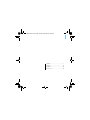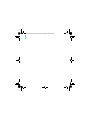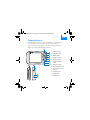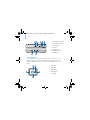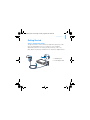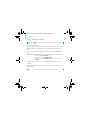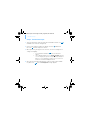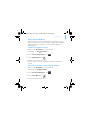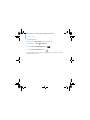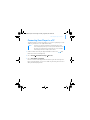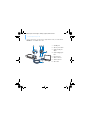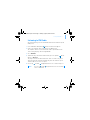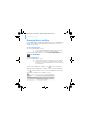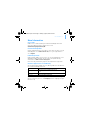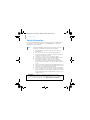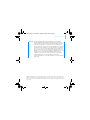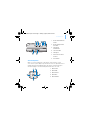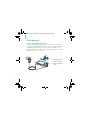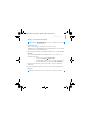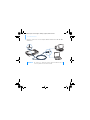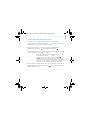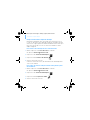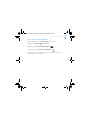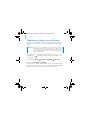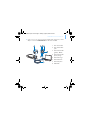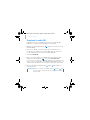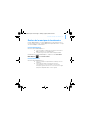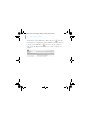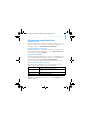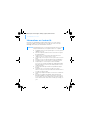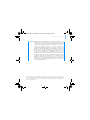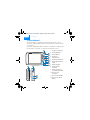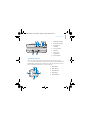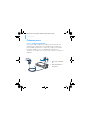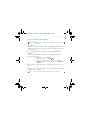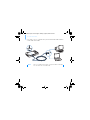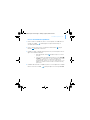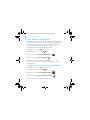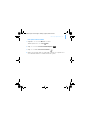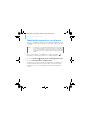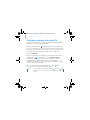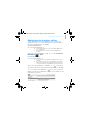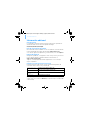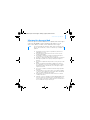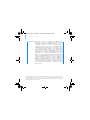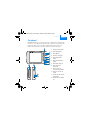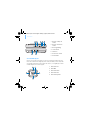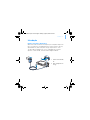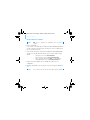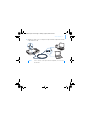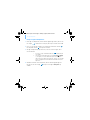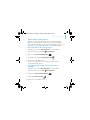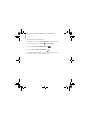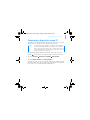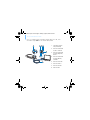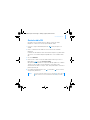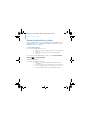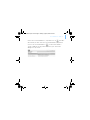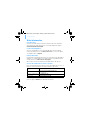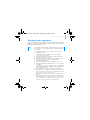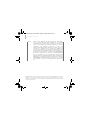Creative Zen Vision Cell Phone Guía de inicio rápido
- Categoría
- Reproductores MP3 / MP4
- Tipo
- Guía de inicio rápido
Este manual también es adecuado para

i
English............................................ 1
Français........................................ 16
Español......................................... 32
Brasileiro...................................... 47
CLI_Monet QS_Rev 2.book Page i Tuesday, August 30, 2005 10:28 AM

ii
CLI_Monet QS_Rev 2.book Page ii Tuesday, August 30, 2005 10:28 AM

Congratulations! 1
English
Congratulations!
Thank you for purchasing Creative’s multiformat player, Creative Zen™
Vision. Read on to learn how to get started with your new player!
To get the most out of your player, also read the comprehensive User’s
Guide on your Installation and Applications CD.
1
3
2
4
5
6
8
7
9
10
11
12
1. Infrared receiver
2. Menu/Back button
3. Options button
4. Navigation buttons
5. Play/Pause button
6. Next/Fast-Forward
button
7. Integrated speaker
8. Previous/Rewind button
9. Compact Flash memory
card slot
10. Headphone jack
11. A/V Out jack
12. DC IN 5V jack
CLI_Monet QS_Rev 2.book Page 1 Tuesday, August 30, 2005 10:28 AM

2 Congratulations!
Selecting Options
In the following sections of this document, we use the term ‘Select’ to
indicate that you should use the Navigation buttons (Up, Down, Left or
Right) to highlight menu options, then press the OK button to select the
option.
1 2 3 4 5
7 6
1. Volume Decrease button
2. Volume Increase button
3. Power switch
4. Lock icon
5. Microphone
6. Docking connector
7. USB 2.0 port
1. Up button
2. OK button
3. Right button
4. Down button
5. Left button
1
2
3
4
5
CLI_Monet QS_Rev 2.book Page 2 Tuesday, August 30, 2005 10:28 AM

Getting Started 3
Getting Started
Step 1: Charge Your Player
The high performance lithium-ion battery supplied with your player needs
to be fully charged before you use it. The battery is fully charged in
approximately two hours. To charge your player's battery, connect the
power adapter to your player and wall outlet as shown in the diagram below.
1
2
1. DC IN 5V jack
2. Power adapter cable
CLI_Monet QS_Rev 2.book Page 3 Tuesday, August 30, 2005 10:28 AM

4 Set up the software
Step 2: Set up the software
1 Turn on your computer.
You must log in as an administrator in Windows before you can set up the
software. For more information, refer to your operating system’s online
Help.
2 Insert the Installation and Applications CD into your CD-ROM/DVD-ROM
drive.
Your CD should start automatically. If it does not, follow the steps below:
i. Double-click the My Computer icon.
Alternatively, click Start My Computer.
ii. Right-click the CD-ROM/DVD-ROM drive icon, and then click
Autoplay.
3 Follow the instructions on the screen and when prompted, restart your
computer.
4 When your computer restarts, follow the product registration instructions
on the screen.
WARNING DO NOT connect your player to your computer before setting up the
software.
NOTE You need an Internet connection to register your product.
CLI_Monet QS_Rev 2.book Page 4 Tuesday, August 30, 2005 10:28 AM

Set up the software 5
5 When prompted, connect your player to your computer’s USB port using the
supplied USB cable.
NOTE Connect to a computer USB port only; avoid connecting to a USB hub.
CLI_Monet QS_Rev 2.book Page 5 Tuesday, August 30, 2005 10:28 AM

6 Turn On Your Player
Step 3: Turn On Your Player
1 To turn on your player, slide the Power switch towards the Power icon
and hold it there until the LCD lights up.
2 Connect your earphones and use the Volume Increase and Volume
Decrease buttons to adjust the volume.
3 When you turn on your player for the first time, the menu is in English. To
change the language:
i. Press and hold the Menu/Back button. The main menu
appears.
ii. Use the Navigation buttons to select System Language, and then
select the language that you want. For tips on using the Navigation
buttons, see “Selecting Options” on page 2, or refer to the User’s
Guide on the Installation and Applications CD.
4 After you have finished using your player, slide the Power switch towards
the power icon until the
Shutting Down message appears.
CLI_Monet QS_Rev 2.book Page 6 Tuesday, August 30, 2005 10:28 AM

Rip and Copy Music 7
Step 4: Rip and Copy Music
Rip music from your CD collection to your player, or copy audio files (such
as music you have purchased online) from your computer. Before ripping or
copying files, make sure your player is connected to your computer as
shown on page 5.
To rip music from your CD collection
1 Double-click the My Computer icon on your desktop.
Alternatively, click Start
My Computer.
2 Click the Zen Vision Media Explorer icon .
3 Click the Rip Audio CDs button .
4 Follow the instructions on the screen.
If you are connected to the Internet, album information is automatically
retrieved.
To copy audio files, videos or photos from your computer
1 Double-click the My Computer icon on your desktop.
Alternatively, click Start
My Computer.
2 Click the Zen Vision Media Explorer icon .
3 Click the Import Media button .
4 Follow the instructions on the screen.
CLI_Monet QS_Rev 2.book Page 7 Tuesday, August 30, 2005 10:28 AM

8 Rip and Copy Music
To copy data files
1 Double-click the My Computer icon on your desktop.
Alternatively, click Start
My Computer.
2 Click the Zen Vision Media Explorer icon .
3 Click the Transfer Documents button .
4 Locate your data files and copy them to your player or computer using the
drag-and-drop method.
CLI_Monet QS_Rev 2.book Page 8 Tuesday, August 30, 2005 10:28 AM

Connecting Your Player to a TV 9
Connecting Your Player to a TV
To view your player’s content on a larger screen, connect your player to a TV.
To do this, you must use the supplied video cable.
1 Slide the Power switch on your player towards the Power icon and
hold it there until the LCD lights up.
2 Select Settings Photo/Video Settings Video Out.
3 Select Auto (NTSC) or Auto (PAL).
Be sure to choose the display format that matches your TV so that you can
better enjoy your videos. See the User’s Guide for your TV if you are not sure
about your TV’s display format.
NOTE Your player has been developed and tested to display photos and
videos of high quality. When you view these photos and videos from a
TV monitor, the display may vary in quality because of the TV model
and/or display format (for example, PAL or NTSC).
CLI_Monet QS_Rev 2.book Page 9 Tuesday, August 30, 2005 10:28 AM

10 Connecting Your Player to a TV
4 Connect your player to a TV with the supplied video cable, as shown below.
DO NOT use a standard video cable.
1 2
7
3 4
5
8
6
1. A/V Out jack
2. Video In jack - Yellow
3. Audio In (Left) jack -
White
4. Audio In (Right) jack -
Red
5. Red connector
6. White connector
7. Yellow connector
8. Video cable
CLI_Monet QS_Rev 2.book Page 10 Tuesday, August 30, 2005 10:28 AM

Listening to FM Radio 11
Listening to FM Radio
You can automatically scan for all available radio stations and save up to 32
radio presets.
1 Press and hold the Menu/Back button. The main menu appears.
2 Connect the earphone cable to your player’s Headphone jack.
The earphone cable acts as an antenna for radio reception and must be
connected to your player when using FM Radio.
3 Select FM Radio.
4 To automatically scan and save radio stations, press the Options button
and select Autoscan.
The player scans for all radio stations that can be received clearly. At the
end of the autoscan, Zen Vision automatically saves all stations as preset
channels and tunes in to the first preset.
5 Use the Up or Down navigation buttons to select a different preset.
NOTE Press the Left or Right navigation button to fine tune or manually
scan for a radio station.
CLI_Monet QS_Rev 2.book Page 11 Tuesday, August 30, 2005 10:28 AM

12 Managing Music and Data
Managing Music and Data
Creative Media Explorer and Creative MediaSource™ are included with your
player. Install and try out both applications to decide which one is more
suitable for your needs.
Creative Media Explorer
Use Creative Media Explorer if you:
■ are new to MP3 and WMA ripping and want to build up a library
■ prefer to manage Zen Vision as a removable disk drive
To start Creative Media Explorer, click the Zen Vision Media Explorer icon
under My Computer.
Creative MediaSource
Use Creative MediaSource if you:
■ frequently need to play back or organize music in your computer
■ require other features such as recording and audio conversion,
Smart Playlist, CD burning and MusicStore services (available only
in certain regions)
To start Creative MediaSource, double-click . For more information
about using Creative MediaSource, double-click the Creative MediaSource
icon on your desktop, refer to the Creative MediaSource online Help,
which offers a comprehensive “How do I” section.
CLI_Monet QS_Rev 2.book Page 12 Tuesday, August 30, 2005 10:28 AM

More Information 13
More Information
User’s Guide
Read the User's Guide found on your Installation and Application CD to
learn more about your player's many features. Go to
d:\manual\<language>\manual.pdf
Creative Knowledge Base
Resolve and troubleshoot technical queries at Creative's 24-hour self-help
Knowledge Base. Go to www.creative.com, select your region and then
select Support.
Product Registration
Registering your product ensures you receive the most appropriate service
and product support available. You can register your product during
installation or at www.creative.com/register.
Please note that your warranty rights are not dependent on registration.
Customer Support Services and Warranty
You can find Customer Support Services, Warranty and other information in
the Installation and Applications CD.
(replace d:\ with the drive letter of your CD-ROM/DVD-ROM drive, <region>
with the region that you are in, and <language> with the language that your
document is in)
Customer Support Services d:\support\<region>\<language>\support.chm
Warranty
d:\warranty\<region>\<language>\warranty.chm
Please keep your Proof of Purchase for the duration of the warranty
period.
Regulatory Information d:\fcc\<language>\doc.chm
User’s Guide d:\manual\<language>\manual.pdf
CLI_Monet QS_Rev 2.book Page 13 Tuesday, August 30, 2005 10:28 AM

14 Safety Information
Safety Information
Refer to the following information to use your player safely, and to reduce
the chance of electric shock, short-circuiting, damage, fire, hearing
impairment or other hazards.
■ Do not dismantle or attempt to repair your player, battery or
power adapter.
■ Refer all servicing to Creative or authorized repair agents.
■ Do not expose your player or battery to temperatures outside the
range of 0°C to 45°C (32°F to 113°F).
■ Do not pierce, crush or set fire to your player or battery.
■ Keep your player or battery away from strongly magnetic objects.
■ Do not subject your player to excessive force or impact.
■ Do not expose your player or battery to water or moisture.
If your player is moisture-resistant (see product packaging for
details), take care not to immerse your player in water or expose it
to rain.
■ Do not listen to audio at high volume for prolonged periods of time.
■ The battery must be recycled or disposed of properly. Contact local
agencies for recycling and disposal information.
■ Do not allow metal objects to touch the terminals of your battery.
■ If there is leakage, an offensive odor, discoloration or deformation
during charging or use, remove the battery and do not use it again.
Clean your hands well before touching food or sensitive areas, for
example, your eyes.
NOTE Improper handling may void the warranty for your player. For more
information, read the Warranty available with your product.
WARNING: The cord(s) included with this product may contain
chemicals known to the State of California to cause cancer and birth
defects or other reproductive harm. Wash hands after handling.
CLI_Monet QS_Rev 2.book Page 14 Tuesday, August 30, 2005 10:28 AM

Safety Information 15
WARNING As with any digital media-based storage device, data should be
backed up regularly. We strongly recommend that you observe the
usage precautions laid out in this booklet, and also back up the data
in your player regularly. In no event will Creative be liable for any
indirect, incidental, special or consequential damages to any persons
caused by Creative's negligence, or for any lost profits, lost savings,
loss of use, lost revenues or lost data arising from or relating to this
device, even if Creative has been advised of the possibility of such
damages. In no event will Creative’s liability or damages to you or any
other person ever exceed the amount paid by you for the device,
regardless of the form of the claim. Some countries/states do not
allow the limitation or exclusion of liability for incidental or
consequential damages, so the above limitation or exclusion may not
apply to you.
Copyright © 2005 Creative Technology Ltd. All rights reserved. The Creative logo, Creative MediaSource
and Zen are trademarks or registered trademarks of Creative Technology Ltd. in the United States and/
or other countries. Microsoft, Windows and the Windows logo are registered trademarks of Microsoft
Corporation.
CLI_Monet QS_Rev 2.book Page 15 Tuesday, August 30, 2005 10:28 AM

16 Félicitations !
Français
Félicitations !
Nous vous remercions d’avoir acheté le lecteur multiformat de Creative :
Creative Zen™ Vision. Lisez la suite pour savoir comment utiliser votre
nouveau lecteur.
Pour tirer le meilleur parti de votre lecteur, lisez également le Guide
d’utilisateur situé sur le CD d’installation et des applications.
1
3
2
4
5
6
8
7
9
10
11
12
1. Récepteur infrarouge
2. Bouton Menu/Retour
3. Bouton Options
4. Boutons de navigation
5. Bouton Lecture/Pause
6. Bouton Suivant/Avance
rapide
7. Haut-parleur intégré
8. Bouton Précédent/
Retour rapide
9. Emplacement carte
mémoire Compact Flash
10. Prise des écouteurs
11. Prise de sortie A/V
12. Prise d’alimentation
courant continu 5 V
CLI_Monet QS_Rev 2.book Page 16 Tuesday, August 30, 2005 10:28 AM

Félicitations ! 17
Sélection d’options
Dans les sections suivantes de ce document, nous utilisons le terme
« Sélectionner » pour indiquer que vous devez choisir une option de menu à
l’aide des boutons de navigation (Haut, Bas, Gauche ou Droite) puis que
vous devez appuyer sur le bouton OK pour valider votre sélection.
1 2 3 4 5
7 6
1. Bouton de diminution du
volume
2. Bouton d’augmentation
du volume
3. Interrupteur
d’alimentation
4. Icône Verrouiller
5. Microphone
6. Connecteur de station
d'accueil
7. Port USB 2.0
1. Bouton Haut
2. Bouton OK
3. Bouton Droite
4. Bouton Bas
5. Bouton Gauche
1
2
3
4
5
CLI_Monet QS_Rev 2.book Page 17 Tuesday, August 30, 2005 10:28 AM

18 Prise en main
Prise en main
Etape 1 : Chargement du lecteur
La pile lithium-ion hautes performances fournie avec le lecteur doit être
totalement chargée pour que vous puissiez l’utiliser. Le temps de charge est
d’approximativement deux heures. Pour recharger la pile du lecteur,
branchez l’adaptateur secteur au lecteur et à la prise de courant, comme
indiqué dans le schéma ci-dessous.
1
2
1. Prise d’alimentation
courant continu 5 V
2. Câble de l’adaptateur
secteur
CLI_Monet QS_Rev 2.book Page 18 Tuesday, August 30, 2005 10:28 AM

Installation du logiciel 19
Etape 2 : Installation du logiciel
1 Allumez l’ordinateur.
Pour installer le logiciel, vous devez être connecté en tant
qu’administrateur sous Windows. Pour plus d’informations, consultez l’aide
en ligne de votre système d’exploitation.
2 Insérez le CD d’installation et des applications dans le lecteur de CD-ROM/
DVD-ROM.
La lecture du CD doit débuter automatiquement. Si tel n’est pas le cas,
procédez comme suit :
i. Double-cliquez sur l’icône Poste de travail.
Ou cliquez sur Démarrer Poste de travail.
ii. A l’aide du bouton droit de la souris, cliquez sur l’icône du lecteur
de CD-ROM/DVD-ROM, puis cliquez sur Lecture automatique.
3 Suivez les instructions qui s’affichent à l’écran et, à l’invite, redémarrez
l’ordinateur.
4 Une fois l’ordinateur redémarré, suivez les instructions d’enregistrement
du produit.
AVERTISSEMENT NE CONNECTEZ PAS le lecteur à l’ordinateur avant d’avoir
installé le logiciel.
REMARQUE Vous devez être connecté à Internet pour enregistrer le produit.
CLI_Monet QS_Rev 2.book Page 19 Tuesday, August 30, 2005 10:28 AM

20 Installation du logiciel
5 A l’invite, connectez le lecteur au port USB de l’ordinateur à l’aide du câble
USB fourni.
REMARQUE Ne connectez le câble qu’à un port USB d’un ordinateur. Ne le
connectez jamais à un concentrateur USB.
CLI_Monet QS_Rev 2.book Page 20 Tuesday, August 30, 2005 10:28 AM

Mise du lecteur sous tension 21
Etape 3 : Mise du lecteur sous tension
1 Pour mettre le lecteur sous tension, faites glisser l’interrupteur
d’alimentation vers l’icône d’alimentation et maintenez-le dans cette
position jusqu’à ce que l’écran LCD s’allume.
2 Connectez vos écouteurs et réglez le volume à l’aide des boutons
d’augmentation du volume ou de diminution du volume .
3 Lorsque vous mettez le lecteur sous tension pour la première fois, le menu
s’affiche en anglais. Pour changer de langue :
i. Appuyez sur le bouton Menu/Retour et maintenez-le enfoncé.
Le menu principal apparaît.
ii. A l’aide des boutons de navigation, sélectionnez System
Language, puis choisissez la langue désirée. Pour obtenir des
conseils sur l’utilisation des boutons de navigation, reportez-vous
à la section “Sélection d’options » à la page 17 ou au Guide de
l’utilisateur situé sur le CD d’installation et des applications.
4 Lorsque vous avez terminé d’utiliser le lecteur, faites glisser l’interrupteur
d’alimentation vers l’icône d’alimentation jusqu’à ce que le message
Arrêt en cours apparaisse.
CLI_Monet QS_Rev 2.book Page 21 Tuesday, August 30, 2005 10:28 AM

22 Extraction et copie de musique
Etape 4 : Extraction et copie de musique
Extrayez de la musique de votre collection de CD et transférez-la vers le
lecteur, ou copiez des fichiers audio (par exemple, de la musique que vous
avez achetée en ligne) à partir de l’ordinateur. Avant d’extraire ou de copier
des fichiers, vérifiez que le lecteur est connecté à l’ordinateur comme
indiqué en page 20.
Pour extraire de la musique de votre collection de CD
1 Double-cliquez sur l’icône Poste de travail sur le bureau.
Ou cliquez sur Démarrer
Poste de travail.
2 Cliquez sur l’icône Zen Vision Media Explorer .
3 Cliquez sur le bouton Extraire des CD audio .
4 Suivez les instructions à l’écran.
Si vous êtes connecté à Internet, des informations sont automatiquement
collectées sur l’album.
Pour copier des fichiers audio, des vidéos ou des photos à partir
de l’ordinateur
1 Double-cliquez sur l’icône Poste de travail sur le bureau.
Ou cliquez sur Démarrer
Poste de travail.
2 Cliquez sur l’icône Zen Vision Media Explorer .
3 Cliquez sur le bouton Importer les média .
4 Suivez les instructions à l’écran.
CLI_Monet QS_Rev 2.book Page 22 Tuesday, August 30, 2005 10:28 AM

Extraction et copie de musique 23
Pour copier des fichiers de données
1 Double-cliquez sur l’icône Poste de travail sur le bureau.
Ou cliquez sur Démarrer
Poste de travail.
2 Cliquez sur l’icône Zen Vision Media Explorer .
3 Cliquez sur le bouton Transférer les documents .
4 Recherchez les fichiers de données et copiez-les sur le lecteur ou sur
l’ordinateur par « glisser-déplacer ».
CLI_Monet QS_Rev 2.book Page 23 Tuesday, August 30, 2005 10:28 AM

24 Connexion du lecteur à une télévision
Connexion du lecteur à une télévision
Pour afficher le contenu du lecteur sur un écran plus grand, connectez le
lecteur à une télévision. Pour ce faire, vous devez utiliser le câble vidéo
fourni.
1 Faites glisser l’interrupteur d’alimentation du lecteur vers l’icône
d’alimentation et maintenez-le dans cette position jusqu’à ce que
l’écran LCD s’allume.
2 Sélectionnez Paramètres Paramètres photo/vidéo Sortie vidéo.
3 Sélectionnez (Auto) NTSC ou (Auto) PAL.
Veillez à choisir le format correspondant à votre télévision afin de pouvoir
lire vos vidéos correctement. Si vous n’êtes par sûr du format d’affichage
approprié, consultez le Guide de l’utilisateur de votre télévision.
REMARQUE Votre lecteur a été développé et testé pour afficher des photos et
vidéos de haute qualité. Lorsque vous visualisez ces photos et vidéos
sur l’écran d’un téléviseur, la qualité d’affichage peut varier en
fonction du modèle du téléviseur et/ou du format d’affichage (par
exemple, PAL ou NTSC).
CLI_Monet QS_Rev 2.book Page 24 Tuesday, August 30, 2005 10:28 AM

Connexion du lecteur à une télévision 25
4 Connectez le lecteur à une télévision à l’aide du câble vidéo fourni, comme
indiqué ci-dessous. N’UTILISEZ PAS un câble vidéo standard.
1 2
7
3 4
5
8
6
1. Prise de sortie A/V
2. Prise d’entrée vidéo -
Jaune
3. Prisée d’entrée audio
(gauche) - Blanche
4. Prisée d’entrée audio
(droite) - Rouge
5. Connecteur rouge
6. Connecteur blanc
7. Connecteur jaune
8. Câble vidéo
CLI_Monet QS_Rev 2.book Page 25 Tuesday, August 30, 2005 10:28 AM

26 Ecoute de la radio FM
Ecoute de la radio FM
Vous pouvez rechercher automatiquement toutes les stations de radio
disponibles et enregistrer jusqu’à 32 présélections de radio.
1 Appuyez sur le bouton Menu/Retour et maintenez-le enfoncé. Le menu
principal apparaît.
2 Connectez le câble des écouteurs à la prise des écouteurs du lecteur.
Ce câble fait office d’antenne de réception radio. Il doit être connecté au
lecteur lorsque vous utilisez ce dernier en mode Radio FM.
3 Sélectionnez Radio FM.
4 Pour rechercher et enregistrer automatiquement des stations de radio,
appuyez sur le bouton Options et sélectionnez Recherche auto.
Le lecteur recherche toutes les stations de radio qu’il reçoit clairement. A la
fin de la recherche automatique, il sauvegarde automatiquement toutes les
stations comme des présélections et se règle sur la première présélection.
5 Utilisez les boutons de navigation Haut ou Bas pour choisir une
autre présélection.
REMARQUE Appuyez sur le bouton de navigation Gauche ou Droite pour
ajuster la fréquence d’une radio ou rechercher manuellement une
station de radio.
CLI_Monet QS_Rev 2.book Page 26 Tuesday, August 30, 2005 10:28 AM

Gestion de la musique et des données 27
Gestion de la musique et des données
Creative Media Explorer et Creative MediaSource™ sont fournies avec le
lecteur. Installez et testez ces deux applications pour déterminer celle qui
est la mieux adaptée à vos besoins.
Creative Media Explorer
Utilisez Creative Media Explorer si :
■ vous êtes néophyte en matière d’extraction de fichiers MP3 et
WMA et souhaitez créer une bibliothèque ;
■ vous préférez gérer Zen Vision comme un disque amovible.
Pour démarrer Creative Media Explorer, cliquez sur l’icône Zen Vision
Media Explorer sous Poste de travail.
Creative MediaSource
Utilisez Creative MediaSource si :
■ vous lisez ou organisez fréquemment de la musique sur votre
ordinateur ;
■ vous avez besoin d’autres fonctionnalités telles que
l’enregistrement, la conversion audio, la liste de lecture
intelligente, la gravure de CD et les services musicaux en ligne
(uniquement disponibles dans certaines régions)
CLI_Monet QS_Rev 2.book Page 27 Tuesday, August 30, 2005 10:28 AM

28 Gestion de la musique et des données
Pour démarrer Creative MediaSource, double-cliquez sur . Pour plus
d’informations sur l’utilisation de Creative MediaSource, double-cliquez sur
l’icône de Creative MediaSource située sur le bureau, et consultez
l’aide en ligne de l’application qui propose une section « Comment » très
complète.
CLI_Monet QS_Rev 2.book Page 28 Tuesday, August 30, 2005 10:28 AM

Informations complémentaires 29
Informations complémentaires
Guide de l’utilisateur
Pour en savoir plus sur les nombreuses fonctionnalités du lecteur, lisez le
Guide de l’utilisateur situé sur le CD d’installation et des applications. Il se
trouve dans le répertoire d:\manual\<langue>\manual.pdf
Base de connaissances de Creative
Résolvez des problèmes techniques grâce à la Base de connaissances de
Creative, disponible 24 heures sur 24. Visitez le site www.creative.com et
sélectionnez votre région puis Support.
Enregistrement du produit
Enregistrez votre produit pour bénéficier du service le plus approprié et du
meilleur support disponible. Vous pouvez enregistrer le produit pendant
l’installation ou sur la page Web www.creative.com/register.
Sachez que vos droits de garantie ne dépendent pas de l’enregistrement.
Services d’assistance client et garantie
Vous trouverez des informations sur les services d’assistance client, la
garantie et autres sur le CD d’installation et des applications.
Remplacez d:\ par la lettre de votre lecteur de CD-ROM/DVD-ROM,
<région> par la région dans laquelle vous vous situez et <langue> par la
langue du document
Services d’assistance client d:\support\<région>\<langue>\support.chm
Garantie
d:\warranty\<région>\<langue>\warranty.chm
Conservez votre preuve d’achat pendant toute la durée de la période
de garantie.
Informations réglementaires d:\fcc\<langue>\doc.chm
Guide de l’utilisateur d:\manual\<langue>\manual.pdf
CLI_Monet QS_Rev 2.book Page 29 Tuesday, August 30, 2005 10:28 AM

30 Informations sur la sécurité
Informations sur la sécurité
Consultez les informations suivantes pour utiliser le lecteur en toute
sécurité et réduire les risques de choc électrique, de court-circuit, de
dommage, d’incendie, de lésion auditive ou autres.
■ Ne démontez pas et ne tentez pas de réparer le lecteur, la pile ou
l’adaptateur secteur.
■ Pour toute réparation, adressez-vous à Creative ou à ses agents
de réparation agréés.
■ N’exposez pas le lecteur ou la pile à des températures non
comprises entre 0 °C et 45 °C (32 °F et 113 °F).
■ Ne percez pas, n’écrasez pas et ne mettez pas feu au lecteur ou à
la pile.
■ Protégez le lecteur et la pile des objets fortement magnétiques.
■ Ne soumettez pas le lecteur à une force ou un impact excessif.
■ N’exposez pas le lecteur ou la pile à l’eau ni à l’humidité.
Si le lecteur est résistant à l’humidité (voir emballage du produit
pour plus de détails), veillez à ne pas l’immerger dans l’eau ni à
l’exposer à la pluie.
■ N’écoutez pas de musique à volume élevé pendant de longues
périodes.
■ La pile doit être recyclée ou mise au rebut correctement.
Contactez les agences locales pour obtenir des informations sur le
recyclage et la mise au rebut.
■ Ne mettez pas d’objets métalliques en contact avec les bornes de
la pile.
■ En cas de fuite, d’odeur nauséabonde, de décoloration ou de
déformation pendant la recharge ou l’utilisation, retirez la pile et
ne l’utilisez plus. Lavez-vous soigneusement les mains avant de
toucher de la nourriture ou des zones sensibles, par exemple, les
yeux.
REMARQUE Une manipulation incorrecte peut annuler la garantie de votre lecteur.
Pour plus d’informations, lisez la garantie fournie avec le produit.
CLI_Monet QS_Rev 2.book Page 30 Tuesday, August 30, 2005 10:28 AM

Informations sur la sécurité 31
ATTENTION Comme pour tout périphérique de stockage numérique, il est
recommandé de sauvegarder les données régulièrement. Nous vous
conseillons de respecter les précautions d’utilisation prescrites dans
ce guide et de sauvegarder régulièrement les données stockées sur
le lecteur. En aucune circonstance, Creative ne peut être tenu
responsable des dommages indirects, accessoires, particuliers ou
immatériels subis par quiconque suite à la négligence de Creative, ou
de toute perte de profit, d’économie, de chiffre d’affaires ou de
données liées à l’utilisation de ce périphérique, même si Creative a
été informé de la possibilité de tels dommages. En aucun cas, la
responsabilité de Creative ou les dommages causés à des tiers ou à
vous-même ne sauraient excéder le montant que vous avez payé pour
cet appareil, quelle que soit la nature de la réclamation. Certains
pays/états n’autorisent pas la limitation ou l’exclusion de la
responsabilité vis-à-vis des dommages accessoires ou immatériels.
En l’occurrence, la limitation ou l’exclusion mentionnée ci-avant peut
ne pas s’appliquer à votre cas.
Copyright © 2005 Creative Technology Ltd. Tous droits réservés. Le logo Creative, Creative MediaSource
et Zen sont des marques commerciales ou des marques déposées de Creative Technology Ltd. aux
Etats-Unis et/ou dans d’autres pays. Microsoft, Windows et le logo Windows sont des marques déposées
de Microsoft Corporation.
CLI_Monet QS_Rev 2.book Page 31 Tuesday, August 30, 2005 10:28 AM

32 ¡Enhorabuena!
Español
¡Enhorabuena!
Gracias por adquirir el reproductor multiformato de Creative, Creative
Zen™ Vision. Siga leyendo para obtener información para empezar a utilizar
el reproductor.
Para sacar el máximo partido del reproductor, lea también la completa Guía
del usuario que encontrará en el CD de instalación y aplicaciones.
1
3
2
4
5
6
8
7
9
10
11
12
1. Receptor de infrarrojos
2. Botón Menú/Atrás
3. Botón Opciones
4. Botones de
desplazamiento
5. Botón Reproducir/Pausa
6. Botón Siguiente/Avance
rápido
7. Altavoz integrado
8. Botón Anterior/
Rebobinar
9. Ranura de tarjeta de
memoria Compact Flash
10. Conector para
auriculares
11. Conector de salida A/V
12. Conector de entrada
CC 5V
CLI_Monet QS_Rev 2.book Page 32 Tuesday, August 30, 2005 10:28 AM

¡Enhorabuena! 33
Selección de opciones
En las secciones siguientes de este documento se utiliza el término
"seleccionar" para indicar que debe utilizar los botones de desplazamiento
(Arriba, Abajo, Izquierda o Derecha) para resaltar las opciones de menú y
pulsar el botón Aceptar para seleccionar la opción.
1 2 3 4 5
7 6
1. Botón Bajar volumen
2. Botón Subir volumen
3. Interruptor de
encendido
4. Icono de bloqueo
5. Micrófono
6. Conector de
acoplamiento
7. Puerto USB 2.0
1. Botón Arriba
2. Botón Aceptar
3. Botón Derecha
4. Botón Abajo
5. Botón Izquierda
1
2
3
4
5
CLI_Monet QS_Rev 2.book Page 33 Tuesday, August 30, 2005 10:28 AM

34 Primeros pasos
Primeros pasos
Paso 1: Carga del reproductor
Es necesario cargar completamente la batería de iones de litio de alto
rendimiento que se proporciona con el reproductor antes utilizarlo. La
batería tardará unas dos horas en cargarse por completo. Para cargar la
batería del reproductor, conecte el adaptador de alimentación al
reproductor y a la toma de corriente, tal y como se muestra en el siguiente
diagrama.
1
2
1. Conector de entrada CC
5V
2. Cable del adaptador de
alimentación
CLI_Monet QS_Rev 2.book Page 34 Tuesday, August 30, 2005 10:28 AM

Instalación del software 35
Paso 2: Instalación del software
1 Encienda el PC.
Debe iniciar sesión como administrador en Windows para poder instalar el
software. Para obtener más información, consulte la ayuda en línea de su
sistema operativo.
2 Inserte el CD de instalación y aplicaciones en la unidad de CD-ROM/
DVD-ROM.
El CD se iniciará automáticamente. Si no es así, siga los pasos que se
indican a continuación:
i. Haga doble clic en el icono Mi PC.
También puede hacer clic en Inicio Mi PC.
ii. Haga clic con el botón derecho en el icono de la unidad de
CD-ROM/DVD-ROM y, a continuación, haga clic en Reproducción
automática.
3 Siga las instrucciones de la pantalla y, cuando el sistema lo solicite, reinicie
el PC.
4 Cuando se reinicie el equipo, siga las instrucciones de registro del producto
que aparecerán en pantalla.
ADVERTENCIA NO conecte el reproductor al ordenador sin instalar antes el
software.
NOTA Necesita una conexión a Internet para registrar el producto.
CLI_Monet QS_Rev 2.book Page 35 Tuesday, August 30, 2005 10:28 AM

36 Instalación del software
5 Si se le pide, conecte el reproductor al puerto USB del ordenador mediante
el cable USB suministrado.
NOTA Conecte el reproductor únicamente a un puerto USB del ordenador;
evite conectarlo a un concentrador USB.
CLI_Monet QS_Rev 2.book Page 36 Tuesday, August 30, 2005 10:28 AM

Encendido del reproductor 37
Paso 3: Encendido del reproductor
1 Para encender el reproductor, deslice el interruptor de encendido hasta el
icono de encendido y manténgalo en esa posición hasta que se
encienda la pantalla LCD.
2 Conecte los auriculares y utilice los botones Subir volumen y Bajar
volumen para ajustar el volumen.
3 Cuando encienda el reproductor por primera vez, los menús aparecerán en
inglés. Para cambiar el idioma:
i. Mantenga pulsado el botón Menú/Atrás. Aparecerá el menú
principal.
ii. Utilice los botones de desplazamiento para seleccionar System
Language y, a continuación, seleccione el idioma que desee. Para
conocer las sugerencias acerca del uso de los botones de
desplazamiento, consulte la sección “Selección de opciones” en la
página 33 o la Guía del usuario incluida en el CD de instalación y
aplicaciones.
4 Cuando acabe de utilizar el reproductor, deslice el interruptor de encendido
hasta el icono de encendido hasta que aparezca el mensaje
Cerrando.
CLI_Monet QS_Rev 2.book Page 37 Tuesday, August 30, 2005 10:28 AM

38 Extracción y copia de música
Paso 4: Extracción y copia de música
Extraiga música de su colección de CD al reproductor, o copie archivos de
audio (por ejemplo, música que haya adquirido en línea) del ordenador.
Antes de extraer o copiar archivos, asegúrese de que el reproductor esté
conectado al ordenador como se muestra en la página 36.
Para descargar música de su colección de CD
1 Haga doble clic en el icono Mi PC del escritorio.
También puede hacer clic en Inicio
Mi PC.
2 Haga clic en el icono de Zen Vision Media Explorer .
3 Haga clic en el botón Extraer CD de audio .
4 Siga las instrucciones que aparecen en pantalla.
Si está conectado a Internet, la información del álbum se recupera
automáticamente.
Para copiar archivos de audio, vídeos o fotos de su ordenador
1 Haga doble clic en el icono Mi PC del escritorio.
También puede hacer clic en Inicio
Mi PC.
2 Haga clic en el icono de Zen Vision Media Explorer .
3 Haga clic en el botón Importar archivos multimedia .
4 Siga las instrucciones que aparecen en pantalla.
CLI_Monet QS_Rev 2.book Page 38 Tuesday, August 30, 2005 10:28 AM

Extracción y copia de música 39
Para copiar archivos de datos
1 Haga doble clic en el icono Mi PC del escritorio.
También puede hacer clic en Inicio
Mi PC.
2 Haga clic en el icono de Zen Vision Media Explorer .
3 Haga clic en el botón Transferir documentos .
4 Busque los archivos de datos en el ordenador y cópielos en el reproductor o
en el ordenador mediante el método de arrastrar y soltar.
CLI_Monet QS_Rev 2.book Page 39 Tuesday, August 30, 2005 10:28 AM

40 Conexión del reproductor a un televisor
Conexión del reproductor a un televisor
Para ver el contenido del reproductor en una pantalla más grande, conecte
el reproductor a un televisor. Para hacerlo, necesitará el cable de vídeo que
se incluye.
1 Deslice el interruptor de encendido hasta el icono de encendido y
manténgalo en esa posición hasta que se encienda la pantalla LCD.
2 Seleccione Configuración Configuración de foto/vídeo Salida de vídeo.
3 Seleccione Automático (NTSC) o Automático (PAL).
Asegúrese de seleccionar el formato de visualización correspondiente al
televisor para poder disfrutar mejor de los vídeos. Consulte la Guía del
usuario del televisor si no está seguro del formato de visualización del
televisor.
NOTA El reproductor se ha diseñado y probado para mostrar fotos y vídeos
de alta calidad. A la hora de ver estas fotos o vídeos en la pantalla de
un televisor, la calidad de la visualización puede variar en función del
modelo del televisor y/o el formato de visualización (por ejemplo, PAL
o NTSC).
CLI_Monet QS_Rev 2.book Page 40 Tuesday, August 30, 2005 10:28 AM

Conexión del reproductor a un televisor 41
4 Conecte el reproductor al televisor con el cable de vídeo incluido, como se
muestra a continuación. NO utilice un cable de vídeo estándar.
1 2
7
3 4
5
8
6
1. Conector de salida A/V
2. Conector de entrada
de vídeo: amarillo
3. Conector de entrada
de audio (izquierda):
blanco
4. Conector de entrada
de audio (derecha):
rojo
5. Conector rojo
6. Conector blanco
7. Conector amarillo
8. Cable de vídeo
CLI_Monet QS_Rev 2.book Page 41 Tuesday, August 30, 2005 10:28 AM

42 Escuchar una emisora de radio FM
Escuchar una emisora de radio FM
Puede buscar automáticamente todas las emisoras de radio disponibles y
guardar hasta 32 emisoras predeterminadas.
1 Mantenga pulsado el botón Menú/Atrás. Aparecerá el menú principal.
2 Conecte el cable del auricular al conector para auriculares del reproductor.
El cable del auricular actúa como antena de recepción de la señal de radio y
debe estar conectado al reproductor cuando se utilice la radio FM.
3 Seleccione Radio FM.
4 Para buscar y grabar de forma automática las emisoras de radio, pulse el
botón Opciones y, a continuación, seleccione Explorac automa..
El reproductor busca todas las emisoras de radio que se reciben con
claridad. Al final de la búsqueda automática, Zen Vision guarda
automáticamente todas las emisoras como predeterminadas y sintoniza la
primera emisora predeterminada.
5 Utilice los botones de desplazamiento Arriba o Abajo para
seleccionar una emisora predeterminada distinta.
NOTA Pulse el botón de desplazamiento Izquierda o Derecha para
sintonizar la frecuencia de radio o buscar manualmente una emisora
de radio.
CLI_Monet QS_Rev 2.book Page 42 Tuesday, August 30, 2005 10:28 AM

Administración de música y datos 43
Administración de música y datos
Creative Media Explorer y Creative MediaSource™ se incluyen con el
reproductor. Instale e intente usar ambas aplicaciones para decidir qué
aplicación se adapta más a sus necesidades.
Creative Media Explorer
Utilice Creative Media Explorer si:
■ no está familiarizado con la extracción de MP3 y WMA y desea
crear una biblioteca
■ prefiere administrar Zen Vision como una unidad de disco
extraíble
Para iniciar Creative Media Explorer, haga clic en el icono de Zen Vision
Media Explorer de Mi PC.
Creative MediaSource
Utilice Creative MediaSource si:
■ con frecuencia necesita reproducir u organizar música en su
ordenador
■ necesita usar otras funciones, como grabación, conversión de
audio, lista de reproducción inteligente, grabación de CD y los
servicios de MusicStore (sólo disponibles en algunas regiones)
Para iniciar Creative MediaSource, haga doble clic en . Para obtener
más información sobre la utilización de Creative MediaSource, haga doble
clic en el icono de Creative MediaSource del escritorio y consulte la
Ayuda en línea de Creative MediaSource, que ofrece una completa sección
de preguntas y respuestas.
CLI_Monet QS_Rev 2.book Page 43 Tuesday, August 30, 2005 10:28 AM

44 Información adicional
Información adicional
Guía del usuario
Lea la Guía del usuario del CD de instalación y aplicaciones para obtener
información sobre las funciones del reproductor. Vaya a
d:\manual\<idioma>\manual.pdf
Base de conocimientos de Creative
Resuelva usted mismo sus dudas técnicas con la Base de conocimientos de
Creative, disponible las 24 horas del día. Vaya a www.creative.com,
seleccione la región correspondiente y, a continuación, seleccione Soporte.
Registro del producto
Al registrar el producto, se asegura de recibir el mejor servicio y asistencia
técnica. Puede registrar el producto durante la instalación o en
www.creative.com/register.
Tenga en cuenta que para disfrutar de la garantía no es necesario que
registre el producto.
Garantía y servicios de asistencia al cliente
El CD de instalación y aplicaciones incluye información de garantía, de
servicios de asistencia al cliente y de otro tipo.
(sustituya d:\ por la letra de la unidad del CD-ROM/DVD-ROM, <región> por
el área en que se encuentra e <idioma> por el idioma en que está redactado
el documento)
Servicios de asistencia al
cliente
d:\support\<región>\<idioma>\support.chm
Garantía
d:\warranty\<región>\<idioma>\warranty.chm
Conserve el recibo de compra durante todo el período de garantía.
Información sobre
normativa
d:\fcc\<idioma>\doc.chm
Guía del usuario d:\manual\<idioma>\manual.pdf
CLI_Monet QS_Rev 2.book Page 44 Tuesday, August 30, 2005 10:28 AM

Información de seguridad 45
Información de seguridad
Consulte la siguiente información para usar el reproductor de forma segura
y reducir las posibilidades de que se produzcan descargas eléctricas,
cortocircuitos, daños, incendios, lesiones auditivas u otros riesgos.
■ No desmonte ni intente reparar el reproductor, la batería ni el
adaptador de corriente.
■ Encargue todas las reparaciones a Creative o a un técnico de
reparación autorizado.
■ No exponga el reproductor o la batería a temperaturas que no
estén entre los 0° C y los 45° C (de 32° F a 113° F).
■ No agujeree, aplaste ni prenda fuego al reproductor ni a la batería.
■ Mantenga el reproductor o la pila lejos de objetos magnéticos
potentes.
■ No someta el reproductor a una presión excesiva y evite que reciba
golpes.
■ No moje ni exponga a la humedad el reproductor ni la batería.
Si el reproductor es resistente a la humedad (consulte la caja del
producto para obtener información), evite sumergirlo en agua o
exponerlo a la lluvia.
■ No escuche el sonido a un volumen alto durante largos períodos
de tiempo.
■ La batería debe reciclarse o desecharse correctamente. Póngase
en contacto con los organismos locales para obtener información
sobre reciclado y eliminación de residuos.
■ No permita que los terminales de la batería entren en contacto
con objetos metálicos.
■ Si durante el uso o la carga observa una pérdida de líquido, malos
olores, decoloraciones o deformaciones, extraiga la batería y no
vuelva a usarla. Lávese bien las manos antes de tocar alimentos o
áreas sensibles del cuerpo, como los ojos.
NOTA El uso inadecuado del reproductor puede anular la garantía. Para
obtener más información, consulte la Garantía que acompaña al
producto.
CLI_Monet QS_Rev 2.book Page 45 Tuesday, August 30, 2005 10:28 AM

46 Información de seguridad
ADVERTENCIA Igual que ocurre con cualquier otro dispositivo de
almacenamiento basado en medios digitales, deben realizarse
regularmente copias de seguridad de los datos. Creative le
recomienda que tenga en cuenta las precauciones de uso
incluidas en este folleto y que realice frecuentemente copias de
seguridad de los datos almacenados en el reproductor. Creative
no se hará responsable en ningún caso de ningún daño de
carácter indirecto, incidental, especial o consecuente sufrido por
cualquier persona a causa de la negligencia de Creative, ni de la
pérdida de beneficios, ahorros, funcionalidad, ingresos o datos
relacionada con este dispositivo o derivada de su utilización,
aunque Creative haya sido advertida de la posibilidad de dichos
daños. La responsabilidad legal de Creative o su compensación
económica por los daños causados a usted o a cualquier otra
persona no superarán en ningún caso el importe abonado por el
dispositivo, independientemente del tipo de reclamación. En
algunos países o estados no se permite la limitación o exclusión
de responsabilidades relacionadas con daños incidentales o
consecuentes, por lo que tal limitación o exclusión no se aplicará
en dichos países.
Copyright © 2005 Creative Technology Ltd. Reservados todos los derechos. El logotipo de Creative, Zen
y Creative MediaSource son marcas comerciales o marcas registradas de Creative Technology Ltd. en
Estados Unidos y/o en otros países. Microsoft, Windows y el logotipo de Windows son marcas comerciales
registradas de Microsoft Corporation.
CLI_Monet QS_Rev 2.book Page 46 Tuesday, August 30, 2005 10:28 AM

Parabéns! 47
Brasileiro
Parabéns!
Obrigado por adquirir o Creative Zen™ Vision, o dispositivo multiformato da
Creative. Leia esta documentação para saber como usar seu novo aparelho!
Para utilizar todos os recursos desse dispositivo da melhor forma, leia
também o Guia do usuário contido no CD de instalação e aplicativos.
1
3
2
4
5
6
8
7
9
10
11
12
1. Receptor infravermelho
2. Botão Menu/Voltar
3. Botão Opções
4. Botões de navegação
5. Botão Reproduzir/
Pausar
6. Botão Próxima/Avanço
rápido
7. Alto-falante integrado
8. Botão Anterior/
Retroceder
9. Slot do cartão de
memória CompactFlash
10. Conector de fones de
ouvido
11. Tomada de saída de A/V
(audiovisual)
12. Tomada de entrada CC,
5V
CLI_Monet QS_Rev 2.book Page 47 Tuesday, August 30, 2005 10:28 AM

48 Parabéns!
Selecionando opções
Nas seções a seguir, usaremos o termo ‘Selecionar’ para indicar que você
deve usar os botões de navegação (Para cima, Para baixo, Para a esquerda
ou Para a direita) para realçar as opções de menu e, em seguida, pressionar
o botão OK para selecionar a opção.
1 2 3 4 5
7 6
1. Botão de redução de
volume
2. Botão de aumento de
volume
3. Botão Liga/Desliga
4. Ícone Travado
5. Microfone
6. Conector de encaixe
7. Porta USB 2.0
1. Botão Para cima
2. Botão OK
3. Botão Para direita
4. Botão Para baixo
5. Botão Para Esquerda
1
2
3
4
5
CLI_Monet QS_Rev 2.book Page 48 Tuesday, August 30, 2005 10:28 AM

Introdução 49
Introdução
Etapa 1:Carregue o dispositivo
A bateria de íon de lítio de alto desempenho que acompanha o dispositivo
deve estar totalmente carregada para que você possa utilizá-la. Ela leva,
aproximadamente, duas horas para carregar completamente. Para
carregar a bateria do dispositivo, conecte o adaptador de energia ao
aparelho e a uma tomada, como mostrado no diagrama abaixo.
1
2
1. Tomada de entrada CC,
5V
2. Cabo do Adaptador de
energia
CLI_Monet QS_Rev 2.book Page 49 Tuesday, August 30, 2005 10:28 AM

50 Instale o software
Etapa 2:Instale o software
1 Ligue o computador.
É necessário ter efetuado login como administrador no Windows para poder
instalar o software. Para obter mais informações, consulte a Ajuda on-line
do seu sistema operacional.
2 Insira o CD de instalação e aplicativos na unidade de CD-ROM/DVD-ROM.
O CD deve ser iniciado automaticamente. Caso contrário, siga as etapas
abaixo:
i. Clique duas vezes no ícone Meu Computador.
Como alternativa, clique em Iniciar Meu Computador.
ii. Clique com o botão direito do mouse no ícone da unidade de
CD-ROM/DVD-ROM e clique em Reprodução Automática.
3 Siga as instruções exibidas na tela e, quando solicitado, reinicie o
computador.
4 Quando o computador reiniciar, siga as instruções de registro exibidas na
tela.
AVISO NÃO conecte o dispositivo ao computador antes de instalar o
software.
NOTA É necessário ter uma conexão com Internet para registrar o produto.
CLI_Monet QS_Rev 2.book Page 50 Tuesday, August 30, 2005 10:28 AM

Instale o software 51
5 Quando solicitado, conecte o dispositivo à porta USB do computador usando
o cabo USB fornecido.
NOTA Conecte somente a uma porta USB do computador; evite conectar a
um hub USB.
CLI_Monet QS_Rev 2.book Page 51 Tuesday, August 30, 2005 10:28 AM

52 Ligue o dispositivo.
Etapa 3: Ligue o dispositivo.
1 Para ligar seu dispositivo, deslize o botão Liga/Desliga em direção ao ícone
de energia e mantenha-o nessa posição até que a luz do LCD acenda.
2 Conecte seus fones de ouvido e use os botões de aumento de volume e
de redução de volume para ajustar o volume.
3 Ao ligar o dispositivo pela primeira vez, o menu estará em inglês. Para
alterar o idioma:
i. Pressione e segure o botão Menu/Anterior . O menu principal
será exibido.
ii. Use os botões de navegação para selecionar System Language
e, em seguida, selecione o idioma desejado. Para obter dicas
sobre como usar os botões de navegação, consulte “Selecionando
opções” na página 48 ou o Guia do usuário do CD de instalação e
aplicativos.
4 Quando terminar de usar o dispositivo, deslize o botão Liga/Desliga em
direção ao ícone de energia até que a mensagem
Desligando seja
exibida.
CLI_Monet QS_Rev 2.book Page 52 Tuesday, August 30, 2005 10:28 AM

Extraia e copie músicas 53
Etapa 4: Extraia e copie músicas
É possível extrair músicas diretamente de sua coleção de CDs para o
dispositivo ou copiar arquivos de áudio (como as músicas que adquiriu
on-line) do seu computador. Antes de extrair ou copiar músicas, verifique se
o dispositivo está conectado ao computador como indicado página 51.
Para extrair músicas da sua coleção de CDs
1 Clique duas vezes no ícone Meu Computador na área de trabalho.
Como alternativa, clique em Iniciar
Meu Computador.
2 Clique no ícone Zen Vision Media Explorer .
3 Em seguida, clique no botão Extrair CDs de áudio .
4 Siga as instruções exibidas na tela.
Se estiver conectado à Internet, as informações do álbum serão
recuperadas automaticamente.
Para copiar arquivos de áudio, vídeos ou fotos para seu
computador
1 Clique duas vezes no ícone Meu Computador na área de trabalho.
Como alternativa, clique em Iniciar
Meu Computador.
2 Clique no ícone Zen Vision Media Explorer .
3 Clique no botão Importar mídia .
4 Siga as instruções exibidas na tela.
CLI_Monet QS_Rev 2.book Page 53 Tuesday, August 30, 2005 10:28 AM

54 Extraia e copie músicas
Para copiar arquivos de dados
1 Clique duas vezes no ícone Meu Computador na área de trabalho.
Como alternativa, clique em Iniciar
Meu Computador.
2 Clique no ícone Zen Vision Media Explorer .
3 Clique no botão Transferir documentos .
4 Localize os arquivos de dados e copie-os para seu dispositivo ou
computador usando o método “arrastar e soltar”.
CLI_Monet QS_Rev 2.book Page 54 Tuesday, August 30, 2005 10:28 AM

Conectando o dispositivo a uma TV 55
Conectando o dispositivo a uma TV
Para exibir o conteúdo do dispositivo em uma tela maior, conecte-o a uma
TV. Para fazer isso, você deve usar o cabo de vídeo fornecido.
1 Deslize o botão Liga/Desliga do seu dispositivo em direção ao ícone de
energia e mantenha-o nessa posição até que a luz do LCD acenda.
2 Selecione Definições Definições de foto/vídeo Saída de vídeo.
3 Selecione (NTSC) automático ou (PAL) automático.
Certifique-se de que escolheu o formato de exibição que combina com a TV
para se divertir melhor com seus vídeos. Consulte o guia de usuário da TV,
se você não tem certeza do formato de exibição da TV.
NOTA O seu dispositivo foi desenvolvido e testado para exibir fotografias e
vídeos de alta qualidade. Quando você visualiza essas fotografias e
vídeos a partir de um monitor de TV, a exibição pode variar em
relação à qualidade por causa do modelo da TV e/ou formato de
exibição (por exemplo, PAL ou NTSC).
CLI_Monet QS_Rev 2.book Page 55 Tuesday, August 30, 2005 10:28 AM

56 Conectando o dispositivo a uma TV
4 Conecte seu dispositivo à TV usando o cabo de vídeo fornecido, como
mostrado a seguir. NÃO use um cabo de vídeo padrão.
1 2
7
3 4
5
8
6
1. Tomada de saída de
A/V (audiovisual)
2. Conector de Entrada
de vídeo - Amarelo
3. Conector de Entrada
de áudio (Esquerdo) -
Branco
4. Conector de Entrada
de áudio (Direito) -
Vermelho
5. Conector vermelho
6. Conector branco
7. Conector amarelo
8. Cabo de vídeo
CLI_Monet QS_Rev 2.book Page 56 Tuesday, August 30, 2005 10:28 AM

Ouvindo rádio FM 57
Ouvindo rádio FM
Você pode verificar, automaticamente, todas as estações de rádio
disponíveis e salvar até 32 estações predefinidas de rádio.
1 Pressione e segure o botão Menu/Anterior . O menu principal será
exibido.
2 Conecte o cabo do fone de ouvido ao conector de Fone de ouvido do
dispositivo.
O cabo de fone de ouvido funciona como uma antena para recepção de rádio
e deverá ser conectado ao dispositivo quando você estiver usando o rádio
FM.
3 Selecione Rádio FM.
4 Para verificar e salvar estações de rádio automaticamente, pressione o
botão Opções e selecione Checagem autom..
O dispositivo verificará todas as estações de rádio que podem ser recebidas
claramente. No final da verificação automática, o Zen Vision salva
automaticamente todas as estações como canais predefinidos e sintoniza a
primeira predefinição.
5 Use o botão de navegação Para cima ou Para baixo para selecionar
uma predefinição diferente.
NOTA Pressione o botão de navegação Para a esquerda ou Para a direita
para sintonizar ou verificar manualmente uma estação de rádio.
CLI_Monet QS_Rev 2.book Page 57 Tuesday, August 30, 2005 10:28 AM

58 Gerenciando músicas e dados
Gerenciando músicas e dados
O Creative Media Explorer e o Creative MediaSource™ acompanham seu
dispositivo. Instale e use os dois aplicativos para decidir qual deles é mais
adequado às suas necessidades.
Creative Media Explorer
Use o Creative Media Explorer se você:
■ começou a extrair MP3 e WMA recentemente e quer montar uma
biblioteca
■ preferir gerenciar o Zen Vision como uma unidade de disco
removível
Para iniciar o Creative Media Explorer, clique no ícone Zen Vision Media
Explorer sob Meu Computador.
Creative MediaSource
Use o Creative MediaSource se você:
■ precisa, com freqüência, reproduzir ou organizar músicas no
computador
■ precisar de outros recursos como gravação e conversão de áudio,
Lista de reprodução inteligente, criação de CDs e serviços do
MusicStore (disponível somente em determinadas regiões)
CLI_Monet QS_Rev 2.book Page 58 Tuesday, August 30, 2005 10:28 AM

Gerenciando músicas e dados 59
Para iniciar o Creative MediaSource, clique duas vezes em . Para obter
mais informações sobre como usar o Creative MediaSource, clique duas
vezes no ícone Creative MediaSource em sua área de trabalho e
consulte a Ajuda on-line do Creative MediaSource, que contém uma
abrangente seção “Como...”.
CLI_Monet QS_Rev 2.book Page 59 Tuesday, August 30, 2005 10:28 AM

60 Mais informações
Mais informações
Guia do Usuário
Consulte o Guia do usuário, no CD de instalação e aplicativos, para obter
mais informações sobre muitos outros recursos do dispositivo. Vá para
d:\manual\<idioma>\manual.pdf
Creative Knowledge Base
Solucione suas dúvidas técnicas no Knowledge Base de auto-ajuda da
Creative (24 horas). Visite o site www.creative.com, selecione sua região e,
em seguida, clique em Suporte.
Registro do produto
O registro do seu produto garante que você receba suporte mais adequado a
produtos e serviços disponíveis. Você pode registrar seu produto durante a
instalação ou no site www.creative.com/register.
Observe que seus direitos de garantia são independentes do registro.
Serviços de atendimento ao cliente e garantia
Você encontrará informações sobre os serviços de atendimento ao cliente, a
garantia e outras informações no CD de instalação e aplicativos.
(substitua d:\ pela letra da sua unidade de CD-ROM/DVD-ROM, <região>
pela sua região e <idioma> pelo idioma do documento)
Serviços de Atendimento ao
Cliente
d:\support\<região>\<idioma>\support.chm
Garantia
d:\warranty\<região>\<idioma>\warranty.chm
Guarde o seu comprovante de compra durante o período de
duração da garantia.
Informações regulamentares d:\fcc\<idioma>\doc.chm
Guia do Usuário d:\manual\<idioma>\manual.pdf
CLI_Monet QS_Rev 2.book Page 60 Tuesday, August 30, 2005 10:28 AM

Informações de segurança 61
Informações de segurança
Consulte as informações a seguir para usar o dispositivo com segurança e
reduzir as chances de choques elétricos, curtos-circuitos, danos, incêndios,
problemas auditivos ou outros riscos.
■ Não desmonte ou tente consertar o dispositivo, a bateria ou o
adaptador de energia.
■ Encaminhe qualquer serviço para a Creative ou para uma
assistência técnica autorizada.
■ Não exponha o dispositivo ou a bateria a temperaturas fora da
faixa de 0°C a 45°C (32°F a 113°F).
■ Não fure, amasse, nem incendeie o seu dispositivo ou a bateria.
■ Mantenha o dispositivo ou a bateria longe de objetos
extremamente magnéticos.
■ Não exponha o dispositivo a forças ou impactos excessivos.
■ Não deixe o dispositivo ou a bateria entrar em contato com água
ou umidade.
Se o aparelho for resistente à umidade (consulte a embalagem do
produto para obter detalhes), cuidado para não mergulhá-lo em
água ou deixá-lo na chuva.
■ Não ouça o áudio em volume alto por períodos prolongados.
■ A bateria deve ser reciclada ou descartada de forma correta. Entre
em contato com os representantes locais para obter informações
sobre como reciclar e descartar a bateria.
■ Não permita que objetos metálicos encostem nos terminais da
bateria.
■ Em casos de vazamento, odores desagradáveis, descoloração ou
deformação durante o carregamento ou o uso, remova a bateria e
não a utilize novamente. Limpe bem as mãos antes de tocar em
alimentos ou áreas sensíveis do corpo, como os olhos.
NOTA O uso indevido do aparelho pode invalidar sua garantia. Para obter
mais informações, leia as informações sobre a Garantia disponíveis
com o produto.
CLI_Monet QS_Rev 2.book Page 61 Tuesday, August 30, 2005 10:28 AM

62 Informações de segurança
AVISO Como em todo dispositivo de armazenamento de mídia digital,
deve-se fazer backup dos dados regularmente. É altamente
recomendável que você observe as precauções de uso descritas neste
manual e que também faça backup dos dados do seu aparelho
regularmente. Sob nenhuma circunstância a Creative será
responsável por quaisquer danos indiretos, incidentais, especiais ou
conseqüentes a quaisquer pessoas causados por negligência da
Creative, ou por perda de lucros, perda de economias, privação de
uso, perda de receita ou de dados resultantes ou relacionados a este
aparelho, mesmo que a Creative tenha sido avisada da possibilidade
de tais danos. Sob nenhuma circunstância, a responsabilidade da
Creative, ou os danos a você ou a outras pessoas, excederá o valor
pago pelo aparelho, independentemente da forma da reivindicação.
Alguns países ou estados não permitem a limitação ou a exclusão da
responsabilidade por danos incidentais ou conseqüentes, de forma
que a limitação ou a exclusão acima poderá não se aplicar ao seu
caso.
Copyright © 2005 Creative Technology Ltd. Todos os direitos reservados. O logotipo da Creative, Creative
MediaSource e Zen são marcas comerciais ou registradas da Creative Technology Ltd. nos Estados
Unidos e/ou em outros países. Microsoft, Windows e o logotipo do Windows são marcas registradas
da Microsoft Corporation.
CLI_Monet QS_Rev 2.book Page 62 Tuesday, August 30, 2005 10:28 AM
Transcripción de documentos
CLI_Monet QS_Rev 2.book Page i Tuesday, August 30, 2005 10:28 AM i English............................................ 1 Français........................................ 16 Español......................................... 32 Brasileiro...................................... 47 CLI_Monet QS_Rev 2.book Page ii Tuesday, August 30, 2005 10:28 AM ii CLI_Monet QS_Rev 2.book Page 1 Tuesday, August 30, 2005 10:28 AM Congratulations! 1 English Congratulations! Thank you for purchasing Creative’s multiformat player, Creative Zen™ Vision. Read on to learn how to get started with your new player! To get the most out of your player, also read the comprehensive User’s Guide on your Installation and Applications CD. 1 2 1. Infrared receiver 2. Menu/Back button 3 4 5 6 7 8 9 10 3. Options button 4. Navigation buttons 5. Play/Pause button 6. Next/Fast-Forward button 7. Integrated speaker 8. Previous/Rewind button 9. Compact Flash memory card slot 10. Headphone jack 11 12 11. A/V Out jack 12. DC IN 5V jack CLI_Monet QS_Rev 2.book Page 2 Tuesday, August 30, 2005 10:28 AM 2 Congratulations! 1 2 7 3 4 5 6 1. Volume Decrease button 2. Volume Increase button 3. Power switch 4. Lock icon 5. Microphone 6. Docking connector 7. USB 2.0 port Selecting Options In the following sections of this document, we use the term ‘Select’ to indicate that you should use the Navigation buttons (Up, Down, Left or Right) to highlight menu options, then press the OK button to select the option. 1 2 3 5 4 1. Up button 2. OK button 3. Right button 4. Down button 5. Left button CLI_Monet QS_Rev 2.book Page 3 Tuesday, August 30, 2005 10:28 AM Getting Started 3 Getting Started Step 1: Charge Your Player The high performance lithium-ion battery supplied with your player needs to be fully charged before you use it. The battery is fully charged in approximately two hours. To charge your player's battery, connect the power adapter to your player and wall outlet as shown in the diagram below. 1 2 1. DC IN 5V jack 2. Power adapter cable CLI_Monet QS_Rev 2.book Page 4 Tuesday, August 30, 2005 10:28 AM 4 Set up the software Step 2: Set up the software WARNING DO NOT connect your player to your computer before setting up the software. 1 Turn on your computer. You must log in as an administrator in Windows before you can set up the software. For more information, refer to your operating system’s online Help. 2 Insert the Installation and Applications CD into your CD-ROM/DVD-ROM drive. Your CD should start automatically. If it does not, follow the steps below: i. ii. Double-click the My Computer icon. Alternatively, click Start My Computer. Right-click the CD-ROM/DVD-ROM drive icon, and then click Autoplay. 3 Follow the instructions on the screen and when prompted, restart your computer. 4 When your computer restarts, follow the product registration instructions on the screen. NOTE You need an Internet connection to register your product. CLI_Monet QS_Rev 2.book Page 5 Tuesday, August 30, 2005 10:28 AM Set up the software 5 5 When prompted, connect your player to your computer’s USB port using the supplied USB cable. NOTE Connect to a computer USB port only; avoid connecting to a USB hub. CLI_Monet QS_Rev 2.book Page 6 Tuesday, August 30, 2005 10:28 AM 6 Turn On Your Player Step 3: Turn On Your Player 1 To turn on your player, slide the Power switch towards the Power icon and hold it there until the LCD lights up. 2 Connect your earphones and use the Volume Increase Decrease buttons to adjust the volume. and Volume 3 When you turn on your player for the first time, the menu is in English. To change the language: i. ii. Press and hold the Menu/Back button. The main menu appears. Use the Navigation buttons to select System Language, and then select the language that you want. For tips on using the Navigation buttons, see “Selecting Options” on page 2, or refer to the User’s Guide on the Installation and Applications CD. 4 After you have finished using your player, slide the Power switch towards the power icon until the Shutting Down message appears. CLI_Monet QS_Rev 2.book Page 7 Tuesday, August 30, 2005 10:28 AM Rip and Copy Music 7 Step 4: Rip and Copy Music Rip music from your CD collection to your player, or copy audio files (such as music you have purchased online) from your computer. Before ripping or copying files, make sure your player is connected to your computer as shown on page 5. To rip music from your CD collection 1 Double-click the My Computer icon on your desktop. Alternatively, click Start My Computer. 2 Click the Zen Vision Media Explorer icon 3 Click the Rip Audio CDs button . . 4 Follow the instructions on the screen. If you are connected to the Internet, album information is automatically retrieved. To copy audio files, videos or photos from your computer 1 Double-click the My Computer icon on your desktop. Alternatively, click Start My Computer. 2 Click the Zen Vision Media Explorer icon 3 Click the Import Media button . 4 Follow the instructions on the screen. . CLI_Monet QS_Rev 2.book Page 8 Tuesday, August 30, 2005 10:28 AM 8 Rip and Copy Music To copy data files 1 Double-click the My Computer icon on your desktop. Alternatively, click Start My Computer. 2 Click the Zen Vision Media Explorer icon 3 Click the Transfer Documents button . . 4 Locate your data files and copy them to your player or computer using the drag-and-drop method. CLI_Monet QS_Rev 2.book Page 9 Tuesday, August 30, 2005 10:28 AM Connecting Your Player to a TV 9 Connecting Your Player to a TV To view your player’s content on a larger screen, connect your player to a TV. To do this, you must use the supplied video cable. NOTE Your player has been developed and tested to display photos and videos of high quality. When you view these photos and videos from a TV monitor, the display may vary in quality because of the TV model and/or display format (for example, PAL or NTSC). 1 Slide the Power switch on your player towards the Power icon hold it there until the LCD lights up. and 2 Select Settings Photo/Video Settings Video Out. 3 Select Auto (NTSC) or Auto (PAL). Be sure to choose the display format that matches your TV so that you can better enjoy your videos. See the User’s Guide for your TV if you are not sure about your TV’s display format. CLI_Monet QS_Rev 2.book Page 10 Tuesday, August 30, 2005 10:28 AM 10 Connecting Your Player to a TV 4 Connect your player to a TV with the supplied video cable, as shown below. DO NOT use a standard video cable. 1 2 3 1. 4 A/V Out jack 2. Video In jack - Yellow 3. Audio In (Left) jack White 4. Audio In (Right) jack Red 5 7 6 8 5. Red connector 6. White connector 7. Yellow connector 8. Video cable CLI_Monet QS_Rev 2.book Page 11 Tuesday, August 30, 2005 10:28 AM Listening to FM Radio 11 Listening to FM Radio You can automatically scan for all available radio stations and save up to 32 radio presets. 1 Press and hold the Menu/Back button. The main menu appears. 2 Connect the earphone cable to your player’s Headphone jack. The earphone cable acts as an antenna for radio reception and must be connected to your player when using FM Radio. 3 Select FM Radio. 4 To automatically scan and save radio stations, press the Options button and select Autoscan. The player scans for all radio stations that can be received clearly. At the end of the autoscan, Zen Vision automatically saves all stations as preset channels and tunes in to the first preset. 5 Use the Up NOTE or Down navigation buttons to select a different preset. Press the Left or Right scan for a radio station. navigation button to fine tune or manually CLI_Monet QS_Rev 2.book Page 12 Tuesday, August 30, 2005 10:28 AM 12 Managing Music and Data Managing Music and Data Creative Media Explorer and Creative MediaSource™ are included with your player. Install and try out both applications to decide which one is more suitable for your needs. Creative Media Explorer Use Creative Media Explorer if you: ■ ■ are new to MP3 and WMA ripping and want to build up a library prefer to manage Zen Vision as a removable disk drive To start Creative Media Explorer, click the Zen Vision Media Explorer icon under My Computer. Creative MediaSource Use Creative MediaSource if you: ■ ■ frequently need to play back or organize music in your computer require other features such as recording and audio conversion, Smart Playlist, CD burning and MusicStore services (available only in certain regions) To start Creative MediaSource, double-click . For more information about using Creative MediaSource, double-click the Creative MediaSource icon on your desktop, refer to the Creative MediaSource online Help, which offers a comprehensive “How do I” section. CLI_Monet QS_Rev 2.book Page 13 Tuesday, August 30, 2005 10:28 AM More Information 13 More Information User’s Guide Read the User's Guide found on your Installation and Application CD to learn more about your player's many features. Go to d:\manual\<language>\manual.pdf Creative Knowledge Base Resolve and troubleshoot technical queries at Creative's 24-hour self-help Knowledge Base. Go to www.creative.com, select your region and then select Support. Product Registration Registering your product ensures you receive the most appropriate service and product support available. You can register your product during installation or at www.creative.com/register. Please note that your warranty rights are not dependent on registration. Customer Support Services and Warranty You can find Customer Support Services, Warranty and other information in the Installation and Applications CD. Customer Support Services d:\support\<region>\<language>\support.chm Warranty d:\warranty\<region>\<language>\warranty.chm Please keep your Proof of Purchase for the duration of the warranty period. Regulatory Information d:\fcc\<language>\doc.chm User’s Guide d:\manual\<language>\manual.pdf (replace d:\ with the drive letter of your CD-ROM/DVD-ROM drive, <region> with the region that you are in, and <language> with the language that your document is in) CLI_Monet QS_Rev 2.book Page 14 Tuesday, August 30, 2005 10:28 AM 14 Safety Information Safety Information Refer to the following information to use your player safely, and to reduce the chance of electric shock, short-circuiting, damage, fire, hearing impairment or other hazards. NOTE Improper handling may void the warranty for your player. For more information, read the Warranty available with your product. ■ ■ ■ ■ ■ ■ ■ ■ ■ ■ ■ Do not dismantle or attempt to repair your player, battery or power adapter. Refer all servicing to Creative or authorized repair agents. Do not expose your player or battery to temperatures outside the range of 0°C to 45°C (32°F to 113°F). Do not pierce, crush or set fire to your player or battery. Keep your player or battery away from strongly magnetic objects. Do not subject your player to excessive force or impact. Do not expose your player or battery to water or moisture. If your player is moisture-resistant (see product packaging for details), take care not to immerse your player in water or expose it to rain. Do not listen to audio at high volume for prolonged periods of time. The battery must be recycled or disposed of properly. Contact local agencies for recycling and disposal information. Do not allow metal objects to touch the terminals of your battery. If there is leakage, an offensive odor, discoloration or deformation during charging or use, remove the battery and do not use it again. Clean your hands well before touching food or sensitive areas, for example, your eyes. WARNING: The cord(s) included with this product may contain chemicals known to the State of California to cause cancer and birth defects or other reproductive harm. Wash hands after handling. CLI_Monet QS_Rev 2.book Page 15 Tuesday, August 30, 2005 10:28 AM Safety Information 15 WARNING As with any digital media-based storage device, data should be backed up regularly. We strongly recommend that you observe the usage precautions laid out in this booklet, and also back up the data in your player regularly. In no event will Creative be liable for any indirect, incidental, special or consequential damages to any persons caused by Creative's negligence, or for any lost profits, lost savings, loss of use, lost revenues or lost data arising from or relating to this device, even if Creative has been advised of the possibility of such damages. In no event will Creative’s liability or damages to you or any other person ever exceed the amount paid by you for the device, regardless of the form of the claim. Some countries/states do not allow the limitation or exclusion of liability for incidental or consequential damages, so the above limitation or exclusion may not apply to you. Copyright © 2005 Creative Technology Ltd. All rights reserved. The Creative logo, Creative MediaSource and Zen are trademarks or registered trademarks of Creative Technology Ltd. in the United States and/ or other countries. Microsoft, Windows and the Windows logo are registered trademarks of Microsoft Corporation. CLI_Monet QS_Rev 2.book Page 16 Tuesday, August 30, 2005 10:28 AM Français 16 Félicitations ! Félicitations ! Nous vous remercions d’avoir acheté le lecteur multiformat de Creative : Creative Zen™ Vision. Lisez la suite pour savoir comment utiliser votre nouveau lecteur. Pour tirer le meilleur parti de votre lecteur, lisez également le Guide d’utilisateur situé sur le CD d’installation et des applications. 1 1. Récepteur infrarouge 2 2. Bouton Menu/Retour 3 3. Bouton Options 4 4. Boutons de navigation 5 5. Bouton Lecture/Pause 6 6. Bouton Suivant/Avance rapide 7. Haut-parleur intégré 8. Bouton Précédent/ Retour rapide 9. Emplacement carte mémoire Compact Flash 7 8 9 10 10. Prise des écouteurs 11 12 11. Prise de sortie A/V 12. Prise d’alimentation courant continu 5 V CLI_Monet QS_Rev 2.book Page 17 Tuesday, August 30, 2005 10:28 AM Félicitations ! 17 1 7 2 3 4 5 6 1. Bouton de diminution du volume 2. Bouton d’augmentation du volume 3. Interrupteur d’alimentation 4. Icône Verrouiller 5. Microphone 6. Connecteur de station d'accueil 7. Port USB 2.0 Sélection d’options Dans les sections suivantes de ce document, nous utilisons le terme « Sélectionner » pour indiquer que vous devez choisir une option de menu à l’aide des boutons de navigation (Haut, Bas, Gauche ou Droite) puis que vous devez appuyer sur le bouton OK pour valider votre sélection. 1 2 1. Bouton Haut 2. Bouton OK 3. Bouton Droite 3 5 4 4. Bouton Bas 5. Bouton Gauche CLI_Monet QS_Rev 2.book Page 18 Tuesday, August 30, 2005 10:28 AM 18 Prise en main Prise en main Etape 1 : Chargement du lecteur La pile lithium-ion hautes performances fournie avec le lecteur doit être totalement chargée pour que vous puissiez l’utiliser. Le temps de charge est d’approximativement deux heures. Pour recharger la pile du lecteur, branchez l’adaptateur secteur au lecteur et à la prise de courant, comme indiqué dans le schéma ci-dessous. 1 2 1. Prise d’alimentation courant continu 5 V 2. Câble de l’adaptateur secteur CLI_Monet QS_Rev 2.book Page 19 Tuesday, August 30, 2005 10:28 AM Installation du logiciel 19 Etape 2 : Installation du logiciel AVERTISSEMENT NE CONNECTEZ PAS le lecteur à l’ordinateur avant d’avoir installé le logiciel. 1 Allumez l’ordinateur. Pour installer le logiciel, vous devez être connecté en tant qu’administrateur sous Windows. Pour plus d’informations, consultez l’aide en ligne de votre système d’exploitation. 2 Insérez le CD d’installation et des applications dans le lecteur de CD-ROM/ DVD-ROM. La lecture du CD doit débuter automatiquement. Si tel n’est pas le cas, procédez comme suit : i. ii. Double-cliquez sur l’icône Poste de travail. Ou cliquez sur Démarrer Poste de travail. A l’aide du bouton droit de la souris, cliquez sur l’icône du lecteur de CD-ROM/DVD-ROM, puis cliquez sur Lecture automatique. 3 Suivez les instructions qui s’affichent à l’écran et, à l’invite, redémarrez l’ordinateur. 4 Une fois l’ordinateur redémarré, suivez les instructions d’enregistrement du produit. REMARQUE Vous devez être connecté à Internet pour enregistrer le produit. CLI_Monet QS_Rev 2.book Page 20 Tuesday, August 30, 2005 10:28 AM 20 Installation du logiciel 5 A l’invite, connectez le lecteur au port USB de l’ordinateur à l’aide du câble USB fourni. REMARQUE Ne connectez le câble qu’à un port USB d’un ordinateur. Ne le connectez jamais à un concentrateur USB. CLI_Monet QS_Rev 2.book Page 21 Tuesday, August 30, 2005 10:28 AM Mise du lecteur sous tension 21 Etape 3 : Mise du lecteur sous tension 1 Pour mettre le lecteur sous tension, faites glisser l’interrupteur d’alimentation vers l’icône d’alimentation position jusqu’à ce que l’écran LCD s’allume. et maintenez-le dans cette 2 Connectez vos écouteurs et réglez le volume à l’aide des boutons d’augmentation du volume ou de diminution du volume . 3 Lorsque vous mettez le lecteur sous tension pour la première fois, le menu s’affiche en anglais. Pour changer de langue : i. ii. Appuyez sur le bouton Menu/Retour et maintenez-le enfoncé. Le menu principal apparaît. A l’aide des boutons de navigation, sélectionnez System Language, puis choisissez la langue désirée. Pour obtenir des conseils sur l’utilisation des boutons de navigation, reportez-vous à la section “Sélection d’options » à la page 17 ou au Guide de l’utilisateur situé sur le CD d’installation et des applications. 4 Lorsque vous avez terminé d’utiliser le lecteur, faites glisser l’interrupteur d’alimentation vers l’icône d’alimentation Arrêt en cours apparaisse. jusqu’à ce que le message CLI_Monet QS_Rev 2.book Page 22 Tuesday, August 30, 2005 10:28 AM 22 Extraction et copie de musique Etape 4 : Extraction et copie de musique Extrayez de la musique de votre collection de CD et transférez-la vers le lecteur, ou copiez des fichiers audio (par exemple, de la musique que vous avez achetée en ligne) à partir de l’ordinateur. Avant d’extraire ou de copier des fichiers, vérifiez que le lecteur est connecté à l’ordinateur comme indiqué en page 20. Pour extraire de la musique de votre collection de CD 1 Double-cliquez sur l’icône Poste de travail sur le bureau. Ou cliquez sur Démarrer Poste de travail. 2 Cliquez sur l’icône Zen Vision Media Explorer . 3 Cliquez sur le bouton Extraire des CD audio . 4 Suivez les instructions à l’écran. Si vous êtes connecté à Internet, des informations sont automatiquement collectées sur l’album. Pour copier des fichiers audio, des vidéos ou des photos à partir de l’ordinateur 1 Double-cliquez sur l’icône Poste de travail sur le bureau. Ou cliquez sur Démarrer Poste de travail. 2 Cliquez sur l’icône Zen Vision Media Explorer 3 Cliquez sur le bouton Importer les média 4 Suivez les instructions à l’écran. . . CLI_Monet QS_Rev 2.book Page 23 Tuesday, August 30, 2005 10:28 AM Extraction et copie de musique 23 Pour copier des fichiers de données 1 Double-cliquez sur l’icône Poste de travail sur le bureau. Ou cliquez sur Démarrer Poste de travail. 2 Cliquez sur l’icône Zen Vision Media Explorer 3 Cliquez sur le bouton Transférer les documents . . 4 Recherchez les fichiers de données et copiez-les sur le lecteur ou sur l’ordinateur par « glisser-déplacer ». CLI_Monet QS_Rev 2.book Page 24 Tuesday, August 30, 2005 10:28 AM 24 Connexion du lecteur à une télévision Connexion du lecteur à une télévision Pour afficher le contenu du lecteur sur un écran plus grand, connectez le lecteur à une télévision. Pour ce faire, vous devez utiliser le câble vidéo fourni. REMARQUE Votre lecteur a été développé et testé pour afficher des photos et vidéos de haute qualité. Lorsque vous visualisez ces photos et vidéos sur l’écran d’un téléviseur, la qualité d’affichage peut varier en fonction du modèle du téléviseur et/ou du format d’affichage (par exemple, PAL ou NTSC). 1 Faites glisser l’interrupteur d’alimentation du lecteur vers l’icône d’alimentation et maintenez-le dans cette position jusqu’à ce que l’écran LCD s’allume. 2 Sélectionnez Paramètres Paramètres photo/vidéo Sortie vidéo. 3 Sélectionnez (Auto) NTSC ou (Auto) PAL. Veillez à choisir le format correspondant à votre télévision afin de pouvoir lire vos vidéos correctement. Si vous n’êtes par sûr du format d’affichage approprié, consultez le Guide de l’utilisateur de votre télévision. CLI_Monet QS_Rev 2.book Page 25 Tuesday, August 30, 2005 10:28 AM Connexion du lecteur à une télévision 25 4 Connectez le lecteur à une télévision à l’aide du câble vidéo fourni, comme indiqué ci-dessous. N’UTILISEZ PAS un câble vidéo standard. 1 2 3 4 1. Prise de sortie A/V 2. Prise d’entrée vidéo Jaune 3. Prisée d’entrée audio (gauche) - Blanche 4. Prisée d’entrée audio (droite) - Rouge 5 7 6 8 5. Connecteur rouge 6. Connecteur blanc 7. Connecteur jaune 8. Câble vidéo CLI_Monet QS_Rev 2.book Page 26 Tuesday, August 30, 2005 10:28 AM 26 Ecoute de la radio FM Ecoute de la radio FM Vous pouvez rechercher automatiquement toutes les stations de radio disponibles et enregistrer jusqu’à 32 présélections de radio. 1 Appuyez sur le bouton Menu/Retour principal apparaît. et maintenez-le enfoncé. Le menu 2 Connectez le câble des écouteurs à la prise des écouteurs du lecteur. Ce câble fait office d’antenne de réception radio. Il doit être connecté au lecteur lorsque vous utilisez ce dernier en mode Radio FM. 3 Sélectionnez Radio FM. 4 Pour rechercher et enregistrer automatiquement des stations de radio, appuyez sur le bouton Options et sélectionnez Recherche auto. Le lecteur recherche toutes les stations de radio qu’il reçoit clairement. A la fin de la recherche automatique, il sauvegarde automatiquement toutes les stations comme des présélections et se règle sur la première présélection. 5 Utilisez les boutons de navigation Haut autre présélection. ou Bas pour choisir une REMARQUE Appuyez sur le bouton de navigation Gauche ou Droite pour ajuster la fréquence d’une radio ou rechercher manuellement une station de radio. CLI_Monet QS_Rev 2.book Page 27 Tuesday, August 30, 2005 10:28 AM Gestion de la musique et des données 27 Gestion de la musique et des données Creative Media Explorer et Creative MediaSource™ sont fournies avec le lecteur. Installez et testez ces deux applications pour déterminer celle qui est la mieux adaptée à vos besoins. Creative Media Explorer Utilisez Creative Media Explorer si : ■ ■ vous êtes néophyte en matière d’extraction de fichiers MP3 et WMA et souhaitez créer une bibliothèque ; vous préférez gérer Zen Vision comme un disque amovible. Pour démarrer Creative Media Explorer, cliquez sur l’icône Zen Vision Media Explorer sous Poste de travail. Creative MediaSource Utilisez Creative MediaSource si : ■ ■ vous lisez ou organisez fréquemment de la musique sur votre ordinateur ; vous avez besoin d’autres fonctionnalités telles que l’enregistrement, la conversion audio, la liste de lecture intelligente, la gravure de CD et les services musicaux en ligne (uniquement disponibles dans certaines régions) CLI_Monet QS_Rev 2.book Page 28 Tuesday, August 30, 2005 10:28 AM 28 Gestion de la musique et des données Pour démarrer Creative MediaSource, double-cliquez sur . Pour plus d’informations sur l’utilisation de Creative MediaSource, double-cliquez sur l’icône de Creative MediaSource située sur le bureau, et consultez l’aide en ligne de l’application qui propose une section « Comment » très complète. CLI_Monet QS_Rev 2.book Page 29 Tuesday, August 30, 2005 10:28 AM Informations complémentaires 29 Informations complémentaires Guide de l’utilisateur Pour en savoir plus sur les nombreuses fonctionnalités du lecteur, lisez le Guide de l’utilisateur situé sur le CD d’installation et des applications. Il se trouve dans le répertoire d:\manual\<langue>\manual.pdf Base de connaissances de Creative Résolvez des problèmes techniques grâce à la Base de connaissances de Creative, disponible 24 heures sur 24. Visitez le site www.creative.com et sélectionnez votre région puis Support. Enregistrement du produit Enregistrez votre produit pour bénéficier du service le plus approprié et du meilleur support disponible. Vous pouvez enregistrer le produit pendant l’installation ou sur la page Web www.creative.com/register. Sachez que vos droits de garantie ne dépendent pas de l’enregistrement. Services d’assistance client et garantie Vous trouverez des informations sur les services d’assistance client, la garantie et autres sur le CD d’installation et des applications. Services d’assistance client d:\support\<région>\<langue>\support.chm Garantie d:\warranty\<région>\<langue>\warranty.chm Conservez votre preuve d’achat pendant toute la durée de la période de garantie. Informations réglementaires d:\fcc\<langue>\doc.chm Guide de l’utilisateur d:\manual\<langue>\manual.pdf Remplacez d:\ par la lettre de votre lecteur de CD-ROM/DVD-ROM, <région> par la région dans laquelle vous vous situez et <langue> par la langue du document CLI_Monet QS_Rev 2.book Page 30 Tuesday, August 30, 2005 10:28 AM 30 Informations sur la sécurité Informations sur la sécurité Consultez les informations suivantes pour utiliser le lecteur en toute sécurité et réduire les risques de choc électrique, de court-circuit, de dommage, d’incendie, de lésion auditive ou autres. REMARQUE Une manipulation incorrecte peut annuler la garantie de votre lecteur. Pour plus d’informations, lisez la garantie fournie avec le produit. ■ ■ ■ ■ ■ ■ ■ ■ ■ ■ ■ Ne démontez pas et ne tentez pas de réparer le lecteur, la pile ou l’adaptateur secteur. Pour toute réparation, adressez-vous à Creative ou à ses agents de réparation agréés. N’exposez pas le lecteur ou la pile à des températures non comprises entre 0 °C et 45 °C (32 °F et 113 °F). Ne percez pas, n’écrasez pas et ne mettez pas feu au lecteur ou à la pile. Protégez le lecteur et la pile des objets fortement magnétiques. Ne soumettez pas le lecteur à une force ou un impact excessif. N’exposez pas le lecteur ou la pile à l’eau ni à l’humidité. Si le lecteur est résistant à l’humidité (voir emballage du produit pour plus de détails), veillez à ne pas l’immerger dans l’eau ni à l’exposer à la pluie. N’écoutez pas de musique à volume élevé pendant de longues périodes. La pile doit être recyclée ou mise au rebut correctement. Contactez les agences locales pour obtenir des informations sur le recyclage et la mise au rebut. Ne mettez pas d’objets métalliques en contact avec les bornes de la pile. En cas de fuite, d’odeur nauséabonde, de décoloration ou de déformation pendant la recharge ou l’utilisation, retirez la pile et ne l’utilisez plus. Lavez-vous soigneusement les mains avant de toucher de la nourriture ou des zones sensibles, par exemple, les yeux. CLI_Monet QS_Rev 2.book Page 31 Tuesday, August 30, 2005 10:28 AM Informations sur la sécurité 31 ATTENTION Comme pour tout périphérique de stockage numérique, il est recommandé de sauvegarder les données régulièrement. Nous vous conseillons de respecter les précautions d’utilisation prescrites dans ce guide et de sauvegarder régulièrement les données stockées sur le lecteur. En aucune circonstance, Creative ne peut être tenu responsable des dommages indirects, accessoires, particuliers ou immatériels subis par quiconque suite à la négligence de Creative, ou de toute perte de profit, d’économie, de chiffre d’affaires ou de données liées à l’utilisation de ce périphérique, même si Creative a été informé de la possibilité de tels dommages. En aucun cas, la responsabilité de Creative ou les dommages causés à des tiers ou à vous-même ne sauraient excéder le montant que vous avez payé pour cet appareil, quelle que soit la nature de la réclamation. Certains pays/états n’autorisent pas la limitation ou l’exclusion de la responsabilité vis-à-vis des dommages accessoires ou immatériels. En l’occurrence, la limitation ou l’exclusion mentionnée ci-avant peut ne pas s’appliquer à votre cas. Copyright © 2005 Creative Technology Ltd. Tous droits réservés. Le logo Creative, Creative MediaSource et Zen sont des marques commerciales ou des marques déposées de Creative Technology Ltd. aux Etats-Unis et/ou dans d’autres pays. Microsoft, Windows et le logo Windows sont des marques déposées de Microsoft Corporation. CLI_Monet QS_Rev 2.book Page 32 Tuesday, August 30, 2005 10:28 AM Español 32 ¡Enhorabuena! ¡Enhorabuena! Gracias por adquirir el reproductor multiformato de Creative, Creative Zen™ Vision. Siga leyendo para obtener información para empezar a utilizar el reproductor. Para sacar el máximo partido del reproductor, lea también la completa Guía del usuario que encontrará en el CD de instalación y aplicaciones. 1 1. Receptor de infrarrojos 2 2. Botón Menú/Atrás 3 3. Botón Opciones 4. Botones de desplazamiento 5 5. Botón Reproducir/Pausa 6 6. Botón Siguiente/Avance rápido 7. Altavoz integrado 8. Botón Anterior/ Rebobinar 9. Ranura de tarjeta de memoria Compact Flash 4 7 8 9 10 10. Conector para auriculares 11 12 11. Conector de salida A/V 12. Conector de entrada CC 5V CLI_Monet QS_Rev 2.book Page 33 Tuesday, August 30, 2005 10:28 AM ¡Enhorabuena! 33 1 2 7 3 4 5 1. Botón Bajar volumen 2. Botón Subir volumen 3. Interruptor de encendido 4. Icono de bloqueo 5. Micrófono 6. Conector de acoplamiento 7. Puerto USB 2.0 6 Selección de opciones En las secciones siguientes de este documento se utiliza el término "seleccionar" para indicar que debe utilizar los botones de desplazamiento (Arriba, Abajo, Izquierda o Derecha) para resaltar las opciones de menú y pulsar el botón Aceptar para seleccionar la opción. 1 2 3 5 4 1. Botón Arriba 2. Botón Aceptar 3. Botón Derecha 4. Botón Abajo 5. Botón Izquierda CLI_Monet QS_Rev 2.book Page 34 Tuesday, August 30, 2005 10:28 AM 34 Primeros pasos Primeros pasos Paso 1: Carga del reproductor Es necesario cargar completamente la batería de iones de litio de alto rendimiento que se proporciona con el reproductor antes utilizarlo. La batería tardará unas dos horas en cargarse por completo. Para cargar la batería del reproductor, conecte el adaptador de alimentación al reproductor y a la toma de corriente, tal y como se muestra en el siguiente diagrama. 1 2 1. Conector de entrada CC 5V 2. Cable del adaptador de alimentación CLI_Monet QS_Rev 2.book Page 35 Tuesday, August 30, 2005 10:28 AM Instalación del software 35 Paso 2: Instalación del software ADVERTENCIA NO conecte el reproductor al ordenador sin instalar antes el software. 1 Encienda el PC. Debe iniciar sesión como administrador en Windows para poder instalar el software. Para obtener más información, consulte la ayuda en línea de su sistema operativo. 2 Inserte el CD de instalación y aplicaciones en la unidad de CD-ROM/ DVD-ROM. El CD se iniciará automáticamente. Si no es así, siga los pasos que se indican a continuación: i. ii. Haga doble clic en el icono Mi PC. También puede hacer clic en Inicio Mi PC. Haga clic con el botón derecho en el icono de la unidad de CD-ROM/DVD-ROM y, a continuación, haga clic en Reproducción automática. 3 Siga las instrucciones de la pantalla y, cuando el sistema lo solicite, reinicie el PC. 4 Cuando se reinicie el equipo, siga las instrucciones de registro del producto que aparecerán en pantalla. NOTA Necesita una conexión a Internet para registrar el producto. CLI_Monet QS_Rev 2.book Page 36 Tuesday, August 30, 2005 10:28 AM 36 Instalación del software 5 Si se le pide, conecte el reproductor al puerto USB del ordenador mediante el cable USB suministrado. NOTA Conecte el reproductor únicamente a un puerto USB del ordenador; evite conectarlo a un concentrador USB. CLI_Monet QS_Rev 2.book Page 37 Tuesday, August 30, 2005 10:28 AM Encendido del reproductor 37 Paso 3: Encendido del reproductor 1 Para encender el reproductor, deslice el interruptor de encendido hasta el icono de encendido y manténgalo en esa posición hasta que se encienda la pantalla LCD. 2 Conecte los auriculares y utilice los botones Subir volumen volumen para ajustar el volumen. y Bajar 3 Cuando encienda el reproductor por primera vez, los menús aparecerán en inglés. Para cambiar el idioma: i. ii. Mantenga pulsado el botón Menú/Atrás. Aparecerá el menú principal. Utilice los botones de desplazamiento para seleccionar System Language y, a continuación, seleccione el idioma que desee. Para conocer las sugerencias acerca del uso de los botones de desplazamiento, consulte la sección “Selección de opciones” en la página 33 o la Guía del usuario incluida en el CD de instalación y aplicaciones. 4 Cuando acabe de utilizar el reproductor, deslice el interruptor de encendido hasta el icono de encendido hasta que aparezca el mensaje Cerrando. CLI_Monet QS_Rev 2.book Page 38 Tuesday, August 30, 2005 10:28 AM 38 Extracción y copia de música Paso 4: Extracción y copia de música Extraiga música de su colección de CD al reproductor, o copie archivos de audio (por ejemplo, música que haya adquirido en línea) del ordenador. Antes de extraer o copiar archivos, asegúrese de que el reproductor esté conectado al ordenador como se muestra en la página 36. Para descargar música de su colección de CD 1 Haga doble clic en el icono Mi PC del escritorio. También puede hacer clic en Inicio Mi PC. 2 Haga clic en el icono de Zen Vision Media Explorer 3 Haga clic en el botón Extraer CD de audio . . 4 Siga las instrucciones que aparecen en pantalla. Si está conectado a Internet, la información del álbum se recupera automáticamente. Para copiar archivos de audio, vídeos o fotos de su ordenador 1 Haga doble clic en el icono Mi PC del escritorio. También puede hacer clic en Inicio Mi PC. 2 Haga clic en el icono de Zen Vision Media Explorer 3 Haga clic en el botón Importar archivos multimedia 4 Siga las instrucciones que aparecen en pantalla. . . CLI_Monet QS_Rev 2.book Page 39 Tuesday, August 30, 2005 10:28 AM Extracción y copia de música 39 Para copiar archivos de datos 1 Haga doble clic en el icono Mi PC del escritorio. También puede hacer clic en Inicio Mi PC. 2 Haga clic en el icono de Zen Vision Media Explorer 3 Haga clic en el botón Transferir documentos . . 4 Busque los archivos de datos en el ordenador y cópielos en el reproductor o en el ordenador mediante el método de arrastrar y soltar. CLI_Monet QS_Rev 2.book Page 40 Tuesday, August 30, 2005 10:28 AM 40 Conexión del reproductor a un televisor Conexión del reproductor a un televisor Para ver el contenido del reproductor en una pantalla más grande, conecte el reproductor a un televisor. Para hacerlo, necesitará el cable de vídeo que se incluye. NOTA El reproductor se ha diseñado y probado para mostrar fotos y vídeos de alta calidad. A la hora de ver estas fotos o vídeos en la pantalla de un televisor, la calidad de la visualización puede variar en función del modelo del televisor y/o el formato de visualización (por ejemplo, PAL o NTSC). 1 Deslice el interruptor de encendido hasta el icono de encendido manténgalo en esa posición hasta que se encienda la pantalla LCD. y 2 Seleccione Configuración Configuración de foto/vídeo Salida de vídeo. 3 Seleccione Automático (NTSC) o Automático (PAL). Asegúrese de seleccionar el formato de visualización correspondiente al televisor para poder disfrutar mejor de los vídeos. Consulte la Guía del usuario del televisor si no está seguro del formato de visualización del televisor. CLI_Monet QS_Rev 2.book Page 41 Tuesday, August 30, 2005 10:28 AM Conexión del reproductor a un televisor 41 4 Conecte el reproductor al televisor con el cable de vídeo incluido, como se muestra a continuación. NO utilice un cable de vídeo estándar. 1 2 3 4 1. Conector de salida A/V 2. Conector de entrada de vídeo: amarillo 3. Conector de entrada de audio (izquierda): blanco 4. Conector de entrada de audio (derecha): rojo 5. Conector rojo 5 7 6 8 6. Conector blanco 7. Conector amarillo 8. Cable de vídeo CLI_Monet QS_Rev 2.book Page 42 Tuesday, August 30, 2005 10:28 AM 42 Escuchar una emisora de radio FM Escuchar una emisora de radio FM Puede buscar automáticamente todas las emisoras de radio disponibles y guardar hasta 32 emisoras predeterminadas. 1 Mantenga pulsado el botón Menú/Atrás. Aparecerá el menú principal. 2 Conecte el cable del auricular al conector para auriculares del reproductor. El cable del auricular actúa como antena de recepción de la señal de radio y debe estar conectado al reproductor cuando se utilice la radio FM. 3 Seleccione Radio FM. 4 Para buscar y grabar de forma automática las emisoras de radio, pulse el botón Opciones y, a continuación, seleccione Explorac automa.. El reproductor busca todas las emisoras de radio que se reciben con claridad. Al final de la búsqueda automática, Zen Vision guarda automáticamente todas las emisoras como predeterminadas y sintoniza la primera emisora predeterminada. 5 Utilice los botones de desplazamiento Arriba o Abajo seleccionar una emisora predeterminada distinta. NOTA para Pulse el botón de desplazamiento Izquierda o Derecha para sintonizar la frecuencia de radio o buscar manualmente una emisora de radio. CLI_Monet QS_Rev 2.book Page 43 Tuesday, August 30, 2005 10:28 AM Administración de música y datos 43 Administración de música y datos Creative Media Explorer y Creative MediaSource™ se incluyen con el reproductor. Instale e intente usar ambas aplicaciones para decidir qué aplicación se adapta más a sus necesidades. Creative Media Explorer Utilice Creative Media Explorer si: ■ ■ no está familiarizado con la extracción de MP3 y WMA y desea crear una biblioteca prefiere administrar Zen Vision como una unidad de disco extraíble Para iniciar Creative Media Explorer, haga clic en el icono de Zen Vision Media Explorer de Mi PC. Creative MediaSource Utilice Creative MediaSource si: ■ ■ con frecuencia necesita reproducir u organizar música en su ordenador necesita usar otras funciones, como grabación, conversión de audio, lista de reproducción inteligente, grabación de CD y los servicios de MusicStore (sólo disponibles en algunas regiones) Para iniciar Creative MediaSource, haga doble clic en . Para obtener más información sobre la utilización de Creative MediaSource, haga doble clic en el icono de Creative MediaSource del escritorio y consulte la Ayuda en línea de Creative MediaSource, que ofrece una completa sección de preguntas y respuestas. CLI_Monet QS_Rev 2.book Page 44 Tuesday, August 30, 2005 10:28 AM 44 Información adicional Información adicional Guía del usuario Lea la Guía del usuario del CD de instalación y aplicaciones para obtener información sobre las funciones del reproductor. Vaya a d:\manual\<idioma>\manual.pdf Base de conocimientos de Creative Resuelva usted mismo sus dudas técnicas con la Base de conocimientos de Creative, disponible las 24 horas del día. Vaya a www.creative.com, seleccione la región correspondiente y, a continuación, seleccione Soporte. Registro del producto Al registrar el producto, se asegura de recibir el mejor servicio y asistencia técnica. Puede registrar el producto durante la instalación o en www.creative.com/register. Tenga en cuenta que para disfrutar de la garantía no es necesario que registre el producto. Garantía y servicios de asistencia al cliente El CD de instalación y aplicaciones incluye información de garantía, de servicios de asistencia al cliente y de otro tipo. Servicios de asistencia al cliente d:\support\<región>\<idioma>\support.chm Garantía d:\warranty\<región>\<idioma>\warranty.chm Conserve el recibo de compra durante todo el período de garantía. Información sobre normativa d:\fcc\<idioma>\doc.chm Guía del usuario d:\manual\<idioma>\manual.pdf (sustituya d:\ por la letra de la unidad del CD-ROM/DVD-ROM, <región> por el área en que se encuentra e <idioma> por el idioma en que está redactado el documento) CLI_Monet QS_Rev 2.book Page 45 Tuesday, August 30, 2005 10:28 AM Información de seguridad 45 Información de seguridad Consulte la siguiente información para usar el reproductor de forma segura y reducir las posibilidades de que se produzcan descargas eléctricas, cortocircuitos, daños, incendios, lesiones auditivas u otros riesgos. NOTA El uso inadecuado del reproductor puede anular la garantía. Para obtener más información, consulte la Garantía que acompaña al producto. ■ ■ ■ ■ ■ ■ ■ ■ ■ ■ ■ No desmonte ni intente reparar el reproductor, la batería ni el adaptador de corriente. Encargue todas las reparaciones a Creative o a un técnico de reparación autorizado. No exponga el reproductor o la batería a temperaturas que no estén entre los 0° C y los 45° C (de 32° F a 113° F). No agujeree, aplaste ni prenda fuego al reproductor ni a la batería. Mantenga el reproductor o la pila lejos de objetos magnéticos potentes. No someta el reproductor a una presión excesiva y evite que reciba golpes. No moje ni exponga a la humedad el reproductor ni la batería. Si el reproductor es resistente a la humedad (consulte la caja del producto para obtener información), evite sumergirlo en agua o exponerlo a la lluvia. No escuche el sonido a un volumen alto durante largos períodos de tiempo. La batería debe reciclarse o desecharse correctamente. Póngase en contacto con los organismos locales para obtener información sobre reciclado y eliminación de residuos. No permita que los terminales de la batería entren en contacto con objetos metálicos. Si durante el uso o la carga observa una pérdida de líquido, malos olores, decoloraciones o deformaciones, extraiga la batería y no vuelva a usarla. Lávese bien las manos antes de tocar alimentos o áreas sensibles del cuerpo, como los ojos. CLI_Monet QS_Rev 2.book Page 46 Tuesday, August 30, 2005 10:28 AM 46 Información de seguridad ADVERTENCIA Igual que ocurre con cualquier otro dispositivo de almacenamiento basado en medios digitales, deben realizarse regularmente copias de seguridad de los datos. Creative le recomienda que tenga en cuenta las precauciones de uso incluidas en este folleto y que realice frecuentemente copias de seguridad de los datos almacenados en el reproductor. Creative no se hará responsable en ningún caso de ningún daño de carácter indirecto, incidental, especial o consecuente sufrido por cualquier persona a causa de la negligencia de Creative, ni de la pérdida de beneficios, ahorros, funcionalidad, ingresos o datos relacionada con este dispositivo o derivada de su utilización, aunque Creative haya sido advertida de la posibilidad de dichos daños. La responsabilidad legal de Creative o su compensación económica por los daños causados a usted o a cualquier otra persona no superarán en ningún caso el importe abonado por el dispositivo, independientemente del tipo de reclamación. En algunos países o estados no se permite la limitación o exclusión de responsabilidades relacionadas con daños incidentales o consecuentes, por lo que tal limitación o exclusión no se aplicará en dichos países. Copyright © 2005 Creative Technology Ltd. Reservados todos los derechos. El logotipo de Creative, Zen y Creative MediaSource son marcas comerciales o marcas registradas de Creative Technology Ltd. en Estados Unidos y/o en otros países. Microsoft, Windows y el logotipo de Windows son marcas comerciales registradas de Microsoft Corporation. CLI_Monet QS_Rev 2.book Page 47 Tuesday, August 30, 2005 10:28 AM Parabéns! 47 Brasileiro Parabéns! Obrigado por adquirir o Creative Zen™ Vision, o dispositivo multiformato da Creative. Leia esta documentação para saber como usar seu novo aparelho! Para utilizar todos os recursos desse dispositivo da melhor forma, leia também o Guia do usuário contido no CD de instalação e aplicativos. 1 1. Receptor infravermelho 2 2. Botão Menu/Voltar 3 3. Botão Opções 4. Botões de navegação 5. Botão Reproduzir/ Pausar 6. Botão Próxima/Avanço rápido 7. Alto-falante integrado 8. Botão Anterior/ Retroceder 9. Slot do cartão de memória CompactFlash 4 5 6 7 8 9 10 10. Conector de fones de ouvido 11 12 11. Tomada de saída de A/V (audiovisual) 12. Tomada de entrada CC, 5V CLI_Monet QS_Rev 2.book Page 48 Tuesday, August 30, 2005 10:28 AM 48 Parabéns! 1 2 7 3 4 5 6 1. Botão de redução de volume 2. Botão de aumento de volume 3. Botão Liga/Desliga 4. Ícone Travado 5. Microfone 6. Conector de encaixe 7. Porta USB 2.0 Selecionando opções Nas seções a seguir, usaremos o termo ‘Selecionar’ para indicar que você deve usar os botões de navegação (Para cima, Para baixo, Para a esquerda ou Para a direita) para realçar as opções de menu e, em seguida, pressionar o botão OK para selecionar a opção. 1 2 3 5 4 1. Botão Para cima 2. Botão OK 3. Botão Para direita 4. Botão Para baixo 5. Botão Para Esquerda CLI_Monet QS_Rev 2.book Page 49 Tuesday, August 30, 2005 10:28 AM Introdução 49 Introdução Etapa 1:Carregue o dispositivo A bateria de íon de lítio de alto desempenho que acompanha o dispositivo deve estar totalmente carregada para que você possa utilizá-la. Ela leva, aproximadamente, duas horas para carregar completamente. Para carregar a bateria do dispositivo, conecte o adaptador de energia ao aparelho e a uma tomada, como mostrado no diagrama abaixo. 1 2 1. Tomada de entrada CC, 5V 2. Cabo do Adaptador de energia CLI_Monet QS_Rev 2.book Page 50 Tuesday, August 30, 2005 10:28 AM 50 Instale o software Etapa 2:Instale o software AVISO NÃO conecte o dispositivo ao computador antes de instalar o software. 1 Ligue o computador. É necessário ter efetuado login como administrador no Windows para poder instalar o software. Para obter mais informações, consulte a Ajuda on-line do seu sistema operacional. 2 Insira o CD de instalação e aplicativos na unidade de CD-ROM/DVD-ROM. O CD deve ser iniciado automaticamente. Caso contrário, siga as etapas abaixo: i. ii. Clique duas vezes no ícone Meu Computador. Como alternativa, clique em Iniciar Meu Computador. Clique com o botão direito do mouse no ícone da unidade de CD-ROM/DVD-ROM e clique em Reprodução Automática. 3 Siga as instruções exibidas na tela e, quando solicitado, reinicie o computador. 4 Quando o computador reiniciar, siga as instruções de registro exibidas na tela. NOTA É necessário ter uma conexão com Internet para registrar o produto. CLI_Monet QS_Rev 2.book Page 51 Tuesday, August 30, 2005 10:28 AM Instale o software 51 5 Quando solicitado, conecte o dispositivo à porta USB do computador usando o cabo USB fornecido. NOTA Conecte somente a uma porta USB do computador; evite conectar a um hub USB. CLI_Monet QS_Rev 2.book Page 52 Tuesday, August 30, 2005 10:28 AM 52 Ligue o dispositivo. Etapa 3: Ligue o dispositivo. 1 Para ligar seu dispositivo, deslize o botão Liga/Desliga em direção ao ícone de energia e mantenha-o nessa posição até que a luz do LCD acenda. 2 Conecte seus fones de ouvido e use os botões de aumento de volume de redução de volume para ajustar o volume. e 3 Ao ligar o dispositivo pela primeira vez, o menu estará em inglês. Para alterar o idioma: i. ii. Pressione e segure o botão Menu/Anterior . O menu principal será exibido. Use os botões de navegação para selecionar System Language e, em seguida, selecione o idioma desejado. Para obter dicas sobre como usar os botões de navegação, consulte “Selecionando opções” na página 48 ou o Guia do usuário do CD de instalação e aplicativos. 4 Quando terminar de usar o dispositivo, deslize o botão Liga/Desliga em direção ao ícone de energia exibida. até que a mensagem Desligando seja CLI_Monet QS_Rev 2.book Page 53 Tuesday, August 30, 2005 10:28 AM Extraia e copie músicas 53 Etapa 4: Extraia e copie músicas É possível extrair músicas diretamente de sua coleção de CDs para o dispositivo ou copiar arquivos de áudio (como as músicas que adquiriu on-line) do seu computador. Antes de extrair ou copiar músicas, verifique se o dispositivo está conectado ao computador como indicado página 51. Para extrair músicas da sua coleção de CDs 1 Clique duas vezes no ícone Meu Computador na área de trabalho. Como alternativa, clique em Iniciar Meu Computador. 2 Clique no ícone Zen Vision Media Explorer . 3 Em seguida, clique no botão Extrair CDs de áudio . 4 Siga as instruções exibidas na tela. Se estiver conectado à Internet, as informações do álbum serão recuperadas automaticamente. Para copiar arquivos de áudio, vídeos ou fotos para seu computador 1 Clique duas vezes no ícone Meu Computador na área de trabalho. Como alternativa, clique em Iniciar Meu Computador. 2 Clique no ícone Zen Vision Media Explorer 3 Clique no botão Importar mídia 4 Siga as instruções exibidas na tela. . . CLI_Monet QS_Rev 2.book Page 54 Tuesday, August 30, 2005 10:28 AM 54 Extraia e copie músicas Para copiar arquivos de dados 1 Clique duas vezes no ícone Meu Computador na área de trabalho. Como alternativa, clique em Iniciar Meu Computador. 2 Clique no ícone Zen Vision Media Explorer 3 Clique no botão Transferir documentos . . 4 Localize os arquivos de dados e copie-os para seu dispositivo ou computador usando o método “arrastar e soltar”. CLI_Monet QS_Rev 2.book Page 55 Tuesday, August 30, 2005 10:28 AM Conectando o dispositivo a uma TV 55 Conectando o dispositivo a uma TV Para exibir o conteúdo do dispositivo em uma tela maior, conecte-o a uma TV. Para fazer isso, você deve usar o cabo de vídeo fornecido. NOTA O seu dispositivo foi desenvolvido e testado para exibir fotografias e vídeos de alta qualidade. Quando você visualiza essas fotografias e vídeos a partir de um monitor de TV, a exibição pode variar em relação à qualidade por causa do modelo da TV e/ou formato de exibição (por exemplo, PAL ou NTSC). 1 Deslize o botão Liga/Desliga do seu dispositivo em direção ao ícone de energia e mantenha-o nessa posição até que a luz do LCD acenda. 2 Selecione Definições Definições de foto/vídeo Saída de vídeo. 3 Selecione (NTSC) automático ou (PAL) automático. Certifique-se de que escolheu o formato de exibição que combina com a TV para se divertir melhor com seus vídeos. Consulte o guia de usuário da TV, se você não tem certeza do formato de exibição da TV. CLI_Monet QS_Rev 2.book Page 56 Tuesday, August 30, 2005 10:28 AM 56 Conectando o dispositivo a uma TV 4 Conecte seu dispositivo à TV usando o cabo de vídeo fornecido, como mostrado a seguir. NÃO use um cabo de vídeo padrão. 1 2 3 4 5 7 1. Tomada de saída de A/V (audiovisual) 2. Conector de Entrada de vídeo - Amarelo 3. Conector de Entrada de áudio (Esquerdo) Branco 4. Conector de Entrada de áudio (Direito) Vermelho 5. Conector vermelho 6. Conector branco 6 8 7. Conector amarelo 8. Cabo de vídeo CLI_Monet QS_Rev 2.book Page 57 Tuesday, August 30, 2005 10:28 AM Ouvindo rádio FM 57 Ouvindo rádio FM Você pode verificar, automaticamente, todas as estações de rádio disponíveis e salvar até 32 estações predefinidas de rádio. 1 Pressione e segure o botão Menu/Anterior exibido. . O menu principal será 2 Conecte o cabo do fone de ouvido ao conector de Fone de ouvido do dispositivo. O cabo de fone de ouvido funciona como uma antena para recepção de rádio e deverá ser conectado ao dispositivo quando você estiver usando o rádio FM. 3 Selecione Rádio FM. 4 Para verificar e salvar estações de rádio automaticamente, pressione o botão Opções e selecione Checagem autom.. O dispositivo verificará todas as estações de rádio que podem ser recebidas claramente. No final da verificação automática, o Zen Vision salva automaticamente todas as estações como canais predefinidos e sintoniza a primeira predefinição. 5 Use o botão de navegação Para cima uma predefinição diferente. NOTA ou Para baixo para selecionar Pressione o botão de navegação Para a esquerda ou Para a direita para sintonizar ou verificar manualmente uma estação de rádio. CLI_Monet QS_Rev 2.book Page 58 Tuesday, August 30, 2005 10:28 AM 58 Gerenciando músicas e dados Gerenciando músicas e dados O Creative Media Explorer e o Creative MediaSource™ acompanham seu dispositivo. Instale e use os dois aplicativos para decidir qual deles é mais adequado às suas necessidades. Creative Media Explorer Use o Creative Media Explorer se você: ■ ■ começou a extrair MP3 e WMA recentemente e quer montar uma biblioteca preferir gerenciar o Zen Vision como uma unidade de disco removível Para iniciar o Creative Media Explorer, clique no ícone Zen Vision Media Explorer sob Meu Computador. Creative MediaSource Use o Creative MediaSource se você: ■ ■ precisa, com freqüência, reproduzir ou organizar músicas no computador precisar de outros recursos como gravação e conversão de áudio, Lista de reprodução inteligente, criação de CDs e serviços do MusicStore (disponível somente em determinadas regiões) CLI_Monet QS_Rev 2.book Page 59 Tuesday, August 30, 2005 10:28 AM Gerenciando músicas e dados 59 Para iniciar o Creative MediaSource, clique duas vezes em . Para obter mais informações sobre como usar o Creative MediaSource, clique duas vezes no ícone Creative MediaSource em sua área de trabalho e consulte a Ajuda on-line do Creative MediaSource, que contém uma abrangente seção “Como...”. CLI_Monet QS_Rev 2.book Page 60 Tuesday, August 30, 2005 10:28 AM 60 Mais informações Mais informações Guia do Usuário Consulte o Guia do usuário, no CD de instalação e aplicativos, para obter mais informações sobre muitos outros recursos do dispositivo. Vá para d:\manual\<idioma>\manual.pdf Creative Knowledge Base Solucione suas dúvidas técnicas no Knowledge Base de auto-ajuda da Creative (24 horas). Visite o site www.creative.com, selecione sua região e, em seguida, clique em Suporte. Registro do produto O registro do seu produto garante que você receba suporte mais adequado a produtos e serviços disponíveis. Você pode registrar seu produto durante a instalação ou no site www.creative.com/register. Observe que seus direitos de garantia são independentes do registro. Serviços de atendimento ao cliente e garantia Você encontrará informações sobre os serviços de atendimento ao cliente, a garantia e outras informações no CD de instalação e aplicativos. Serviços de Atendimento ao Cliente d:\support\<região>\<idioma>\support.chm Garantia d:\warranty\<região>\<idioma>\warranty.chm Guarde o seu comprovante de compra durante o período de duração da garantia. Informações regulamentares d:\fcc\<idioma>\doc.chm Guia do Usuário d:\manual\<idioma>\manual.pdf (substitua d:\ pela letra da sua unidade de CD-ROM/DVD-ROM, <região> pela sua região e <idioma> pelo idioma do documento) CLI_Monet QS_Rev 2.book Page 61 Tuesday, August 30, 2005 10:28 AM Informações de segurança 61 Informações de segurança Consulte as informações a seguir para usar o dispositivo com segurança e reduzir as chances de choques elétricos, curtos-circuitos, danos, incêndios, problemas auditivos ou outros riscos. NOTA O uso indevido do aparelho pode invalidar sua garantia. Para obter mais informações, leia as informações sobre a Garantia disponíveis com o produto. ■ ■ ■ ■ ■ ■ ■ ■ ■ ■ ■ Não desmonte ou tente consertar o dispositivo, a bateria ou o adaptador de energia. Encaminhe qualquer serviço para a Creative ou para uma assistência técnica autorizada. Não exponha o dispositivo ou a bateria a temperaturas fora da faixa de 0°C a 45°C (32°F a 113°F). Não fure, amasse, nem incendeie o seu dispositivo ou a bateria. Mantenha o dispositivo ou a bateria longe de objetos extremamente magnéticos. Não exponha o dispositivo a forças ou impactos excessivos. Não deixe o dispositivo ou a bateria entrar em contato com água ou umidade. Se o aparelho for resistente à umidade (consulte a embalagem do produto para obter detalhes), cuidado para não mergulhá-lo em água ou deixá-lo na chuva. Não ouça o áudio em volume alto por períodos prolongados. A bateria deve ser reciclada ou descartada de forma correta. Entre em contato com os representantes locais para obter informações sobre como reciclar e descartar a bateria. Não permita que objetos metálicos encostem nos terminais da bateria. Em casos de vazamento, odores desagradáveis, descoloração ou deformação durante o carregamento ou o uso, remova a bateria e não a utilize novamente. Limpe bem as mãos antes de tocar em alimentos ou áreas sensíveis do corpo, como os olhos. CLI_Monet QS_Rev 2.book Page 62 Tuesday, August 30, 2005 10:28 AM 62 Informações de segurança AVISO Como em todo dispositivo de armazenamento de mídia digital, deve-se fazer backup dos dados regularmente. É altamente recomendável que você observe as precauções de uso descritas neste manual e que também faça backup dos dados do seu aparelho regularmente. Sob nenhuma circunstância a Creative será responsável por quaisquer danos indiretos, incidentais, especiais ou conseqüentes a quaisquer pessoas causados por negligência da Creative, ou por perda de lucros, perda de economias, privação de uso, perda de receita ou de dados resultantes ou relacionados a este aparelho, mesmo que a Creative tenha sido avisada da possibilidade de tais danos. Sob nenhuma circunstância, a responsabilidade da Creative, ou os danos a você ou a outras pessoas, excederá o valor pago pelo aparelho, independentemente da forma da reivindicação. Alguns países ou estados não permitem a limitação ou a exclusão da responsabilidade por danos incidentais ou conseqüentes, de forma que a limitação ou a exclusão acima poderá não se aplicar ao seu caso. Copyright © 2005 Creative Technology Ltd. Todos os direitos reservados. O logotipo da Creative, Creative MediaSource e Zen são marcas comerciais ou registradas da Creative Technology Ltd. nos Estados Unidos e/ou em outros países. Microsoft, Windows e o logotipo do Windows são marcas registradas da Microsoft Corporation.-
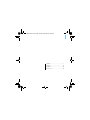 1
1
-
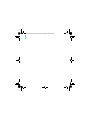 2
2
-
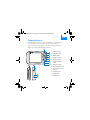 3
3
-
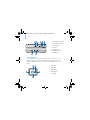 4
4
-
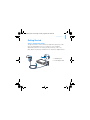 5
5
-
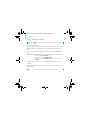 6
6
-
 7
7
-
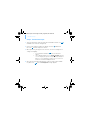 8
8
-
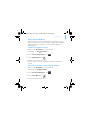 9
9
-
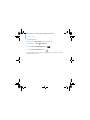 10
10
-
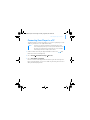 11
11
-
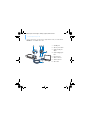 12
12
-
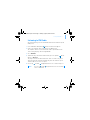 13
13
-
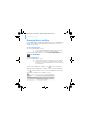 14
14
-
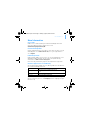 15
15
-
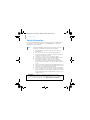 16
16
-
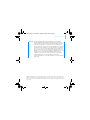 17
17
-
 18
18
-
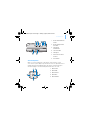 19
19
-
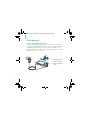 20
20
-
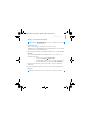 21
21
-
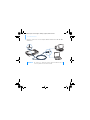 22
22
-
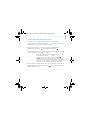 23
23
-
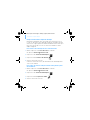 24
24
-
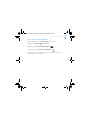 25
25
-
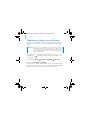 26
26
-
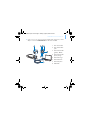 27
27
-
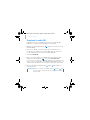 28
28
-
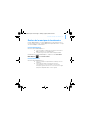 29
29
-
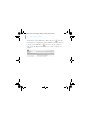 30
30
-
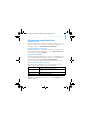 31
31
-
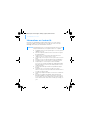 32
32
-
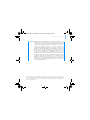 33
33
-
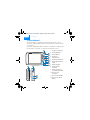 34
34
-
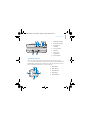 35
35
-
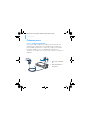 36
36
-
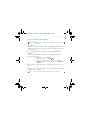 37
37
-
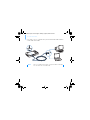 38
38
-
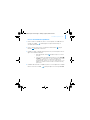 39
39
-
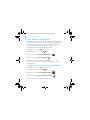 40
40
-
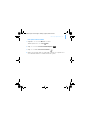 41
41
-
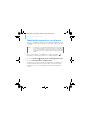 42
42
-
 43
43
-
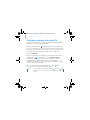 44
44
-
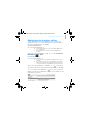 45
45
-
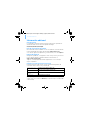 46
46
-
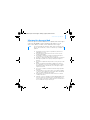 47
47
-
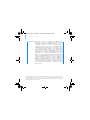 48
48
-
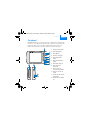 49
49
-
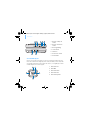 50
50
-
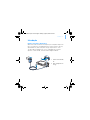 51
51
-
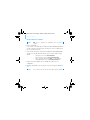 52
52
-
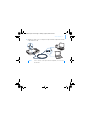 53
53
-
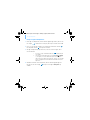 54
54
-
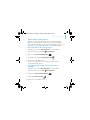 55
55
-
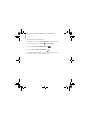 56
56
-
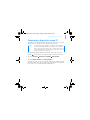 57
57
-
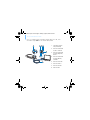 58
58
-
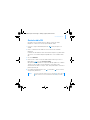 59
59
-
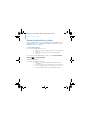 60
60
-
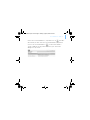 61
61
-
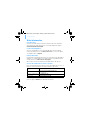 62
62
-
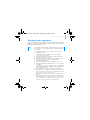 63
63
-
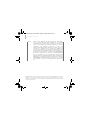 64
64
Creative Zen Vision Cell Phone Guía de inicio rápido
- Categoría
- Reproductores MP3 / MP4
- Tipo
- Guía de inicio rápido
- Este manual también es adecuado para
en otros idiomas
Artículos relacionados
-
Creative Zen Vision Cell Phone Guía de inicio rápido
-
Creative zen nano plus 1gb Manual de usuario
-
Creative Zen V El manual del propietario
-
Creative ZEN Stone Plus Guía de inicio rápido
-
Creative Zen V, V Plus Guía de inicio rápido
-
Creative ZEN VISION MINI El manual del propietario
-
Creative MUVO TX Guía del usuario
-
Creative Zen Sleek Photo El manual del propietario
-
Creative EZ300 - ZEN Mozaic 8 GB Digital Player Quick Start
-
Creative Vado HD 3rd gen Guía de inicio rápido